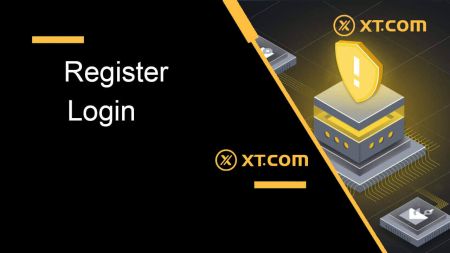So registrieren Sie sich und melden sich bei XT.com an
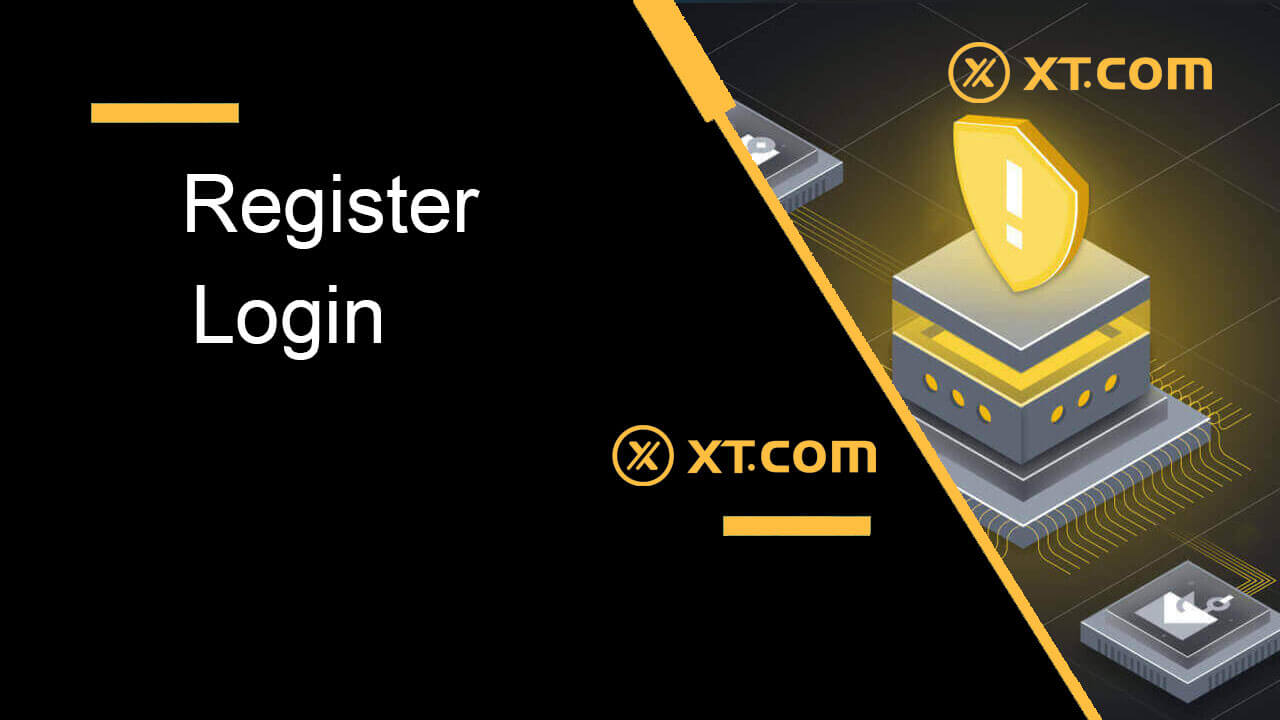
So registrieren Sie sich auf XT.com
So registrieren Sie ein Konto bei XT.com per E-Mail
1. Gehen Sie zu XT.com und klicken Sie auf [Anmelden] .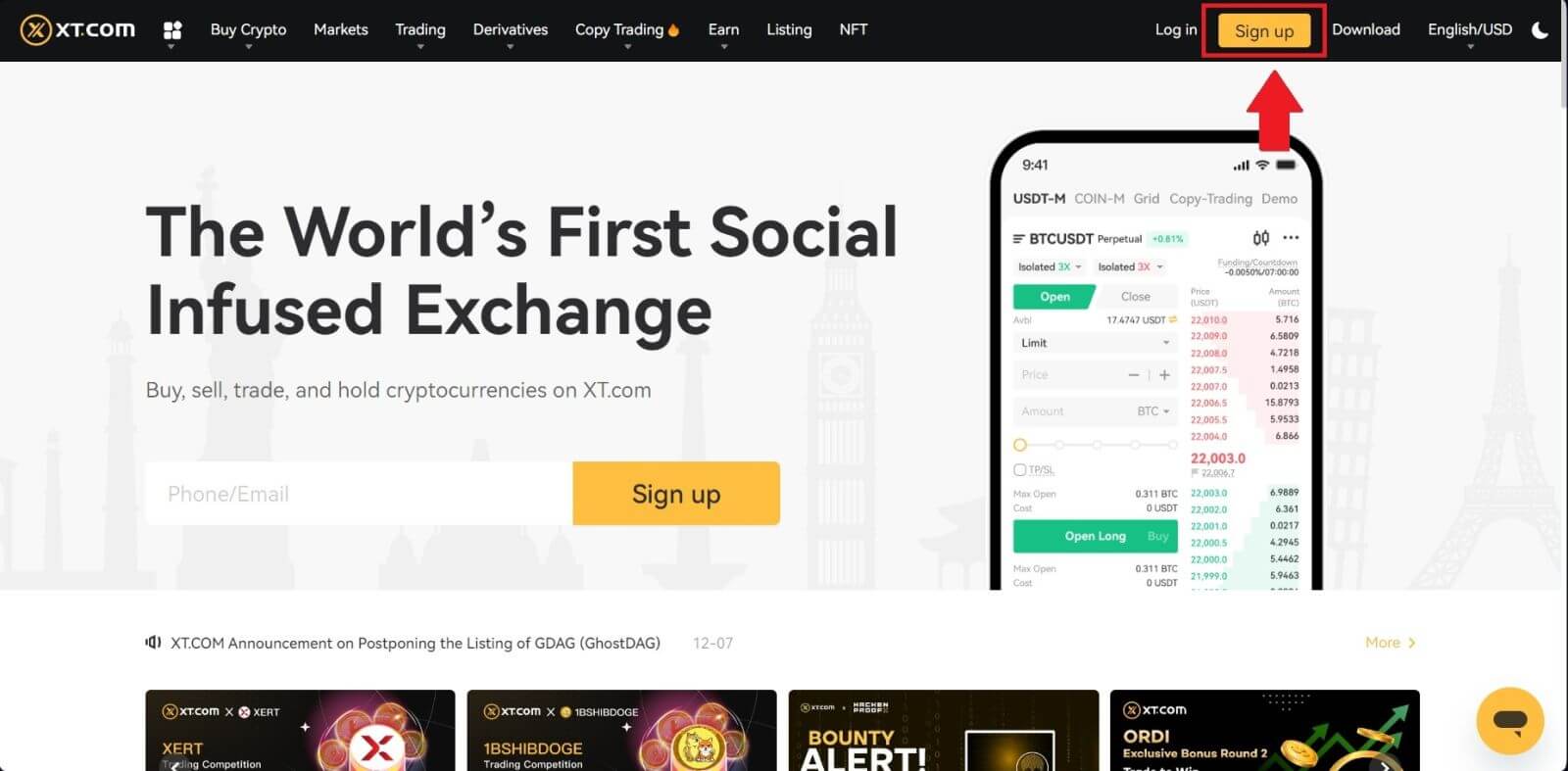
2. Wählen Sie Ihre Region und klicken Sie auf [Bestätigen] .
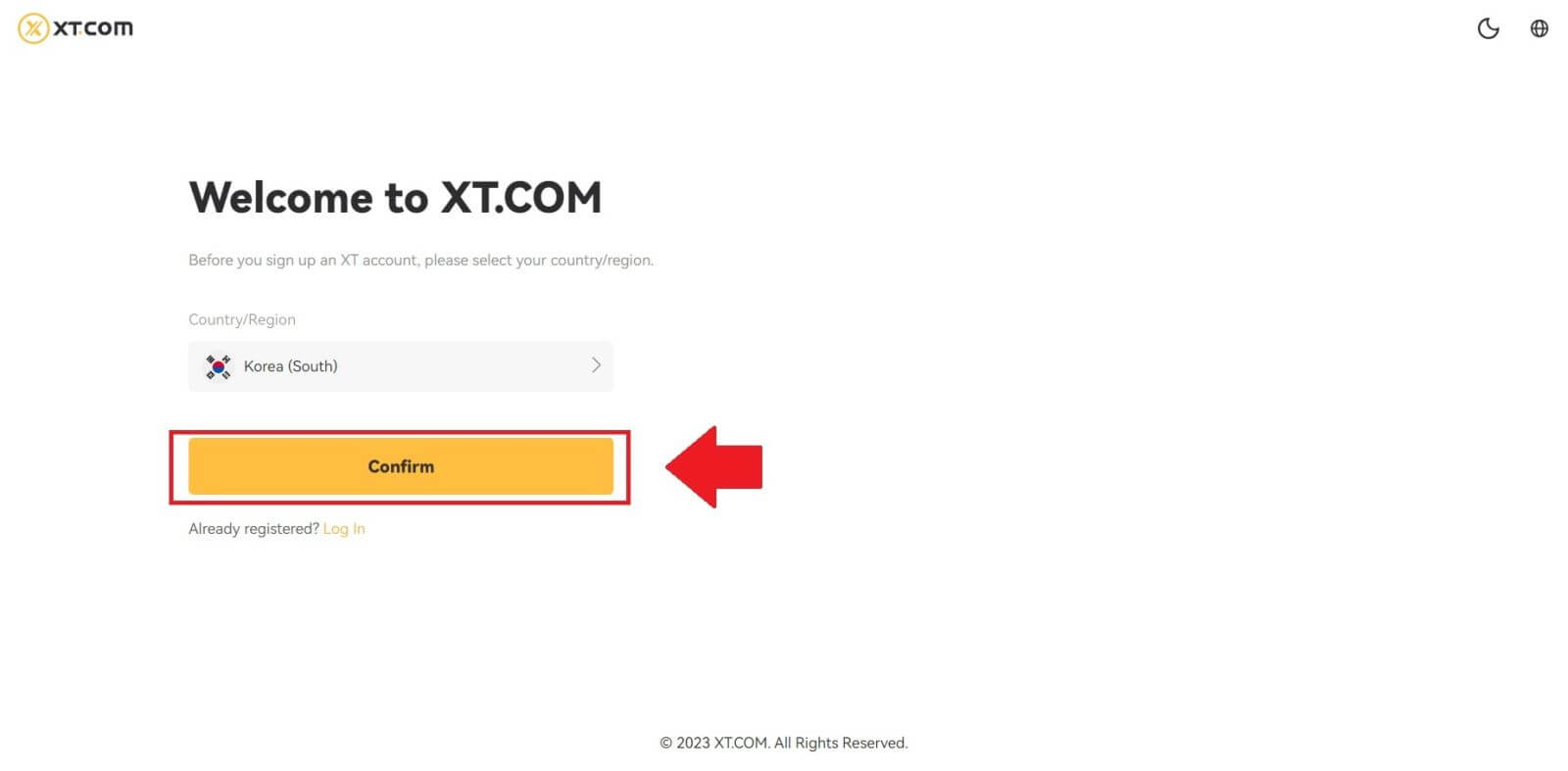
3. Wählen Sie [E-Mail] und geben Sie Ihre E-Mail-Adresse ein, erstellen Sie ein sicheres Passwort für Ihr Konto und klicken Sie auf [Anmelden] .
Notiz:
- Ihr Passwort muss mindestens 8 Zeichen enthalten , darunter ein Großbuchstabe und eine Zahl.
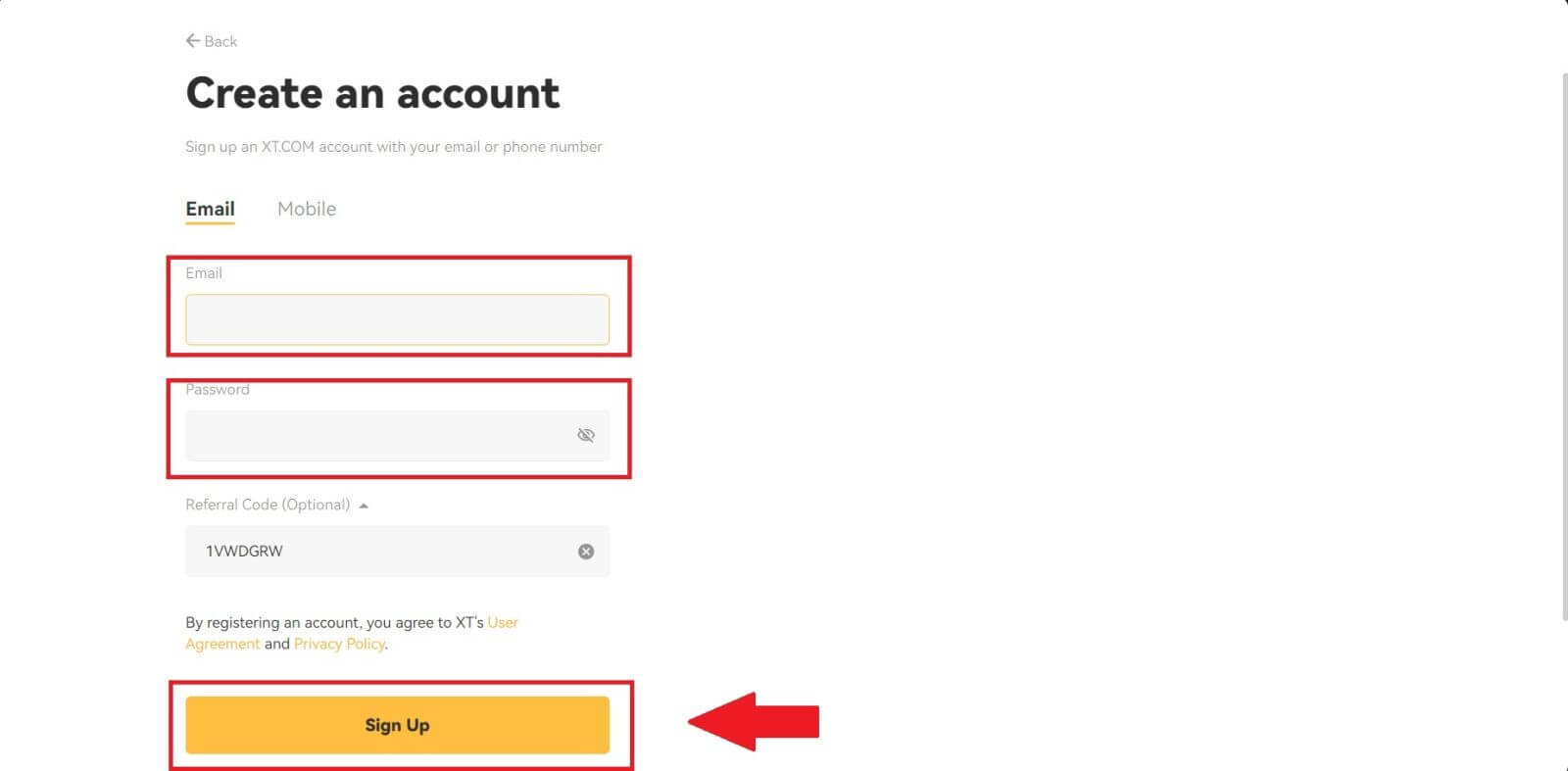
4. Sie erhalten per E-Mail einen 6-stelligen Bestätigungscode. Geben Sie den Code ein, um den Vorgang fortzusetzen.
Wenn Sie keinen Bestätigungscode erhalten haben, klicken Sie auf [Erneut senden] .
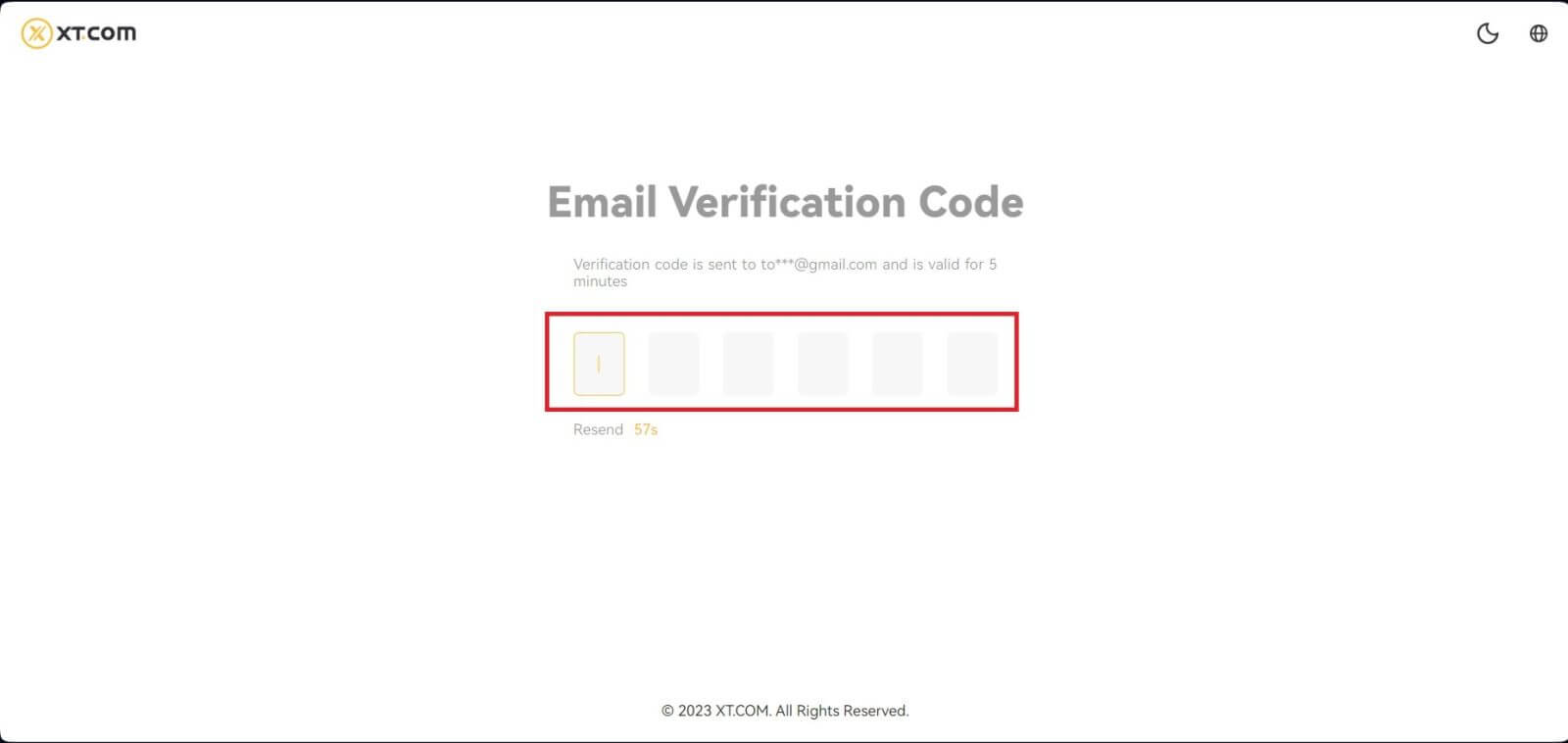
5. Herzlichen Glückwunsch, Sie haben sich erfolgreich auf XT.com registriert.
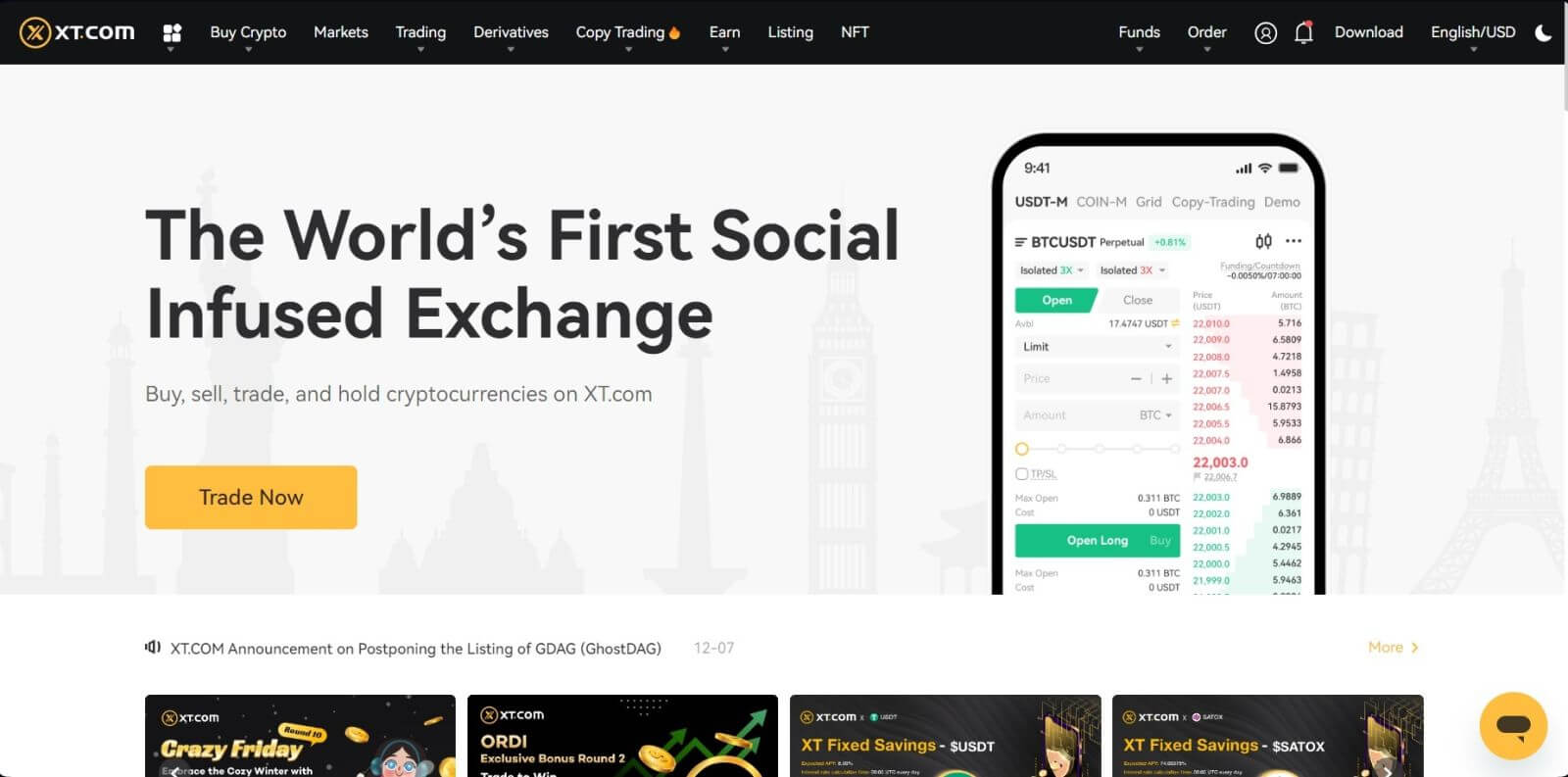
So registrieren Sie ein Konto bei XT.com mit einer Telefonnummer
1. Gehen Sie zu XT.com und klicken Sie auf [Anmelden] .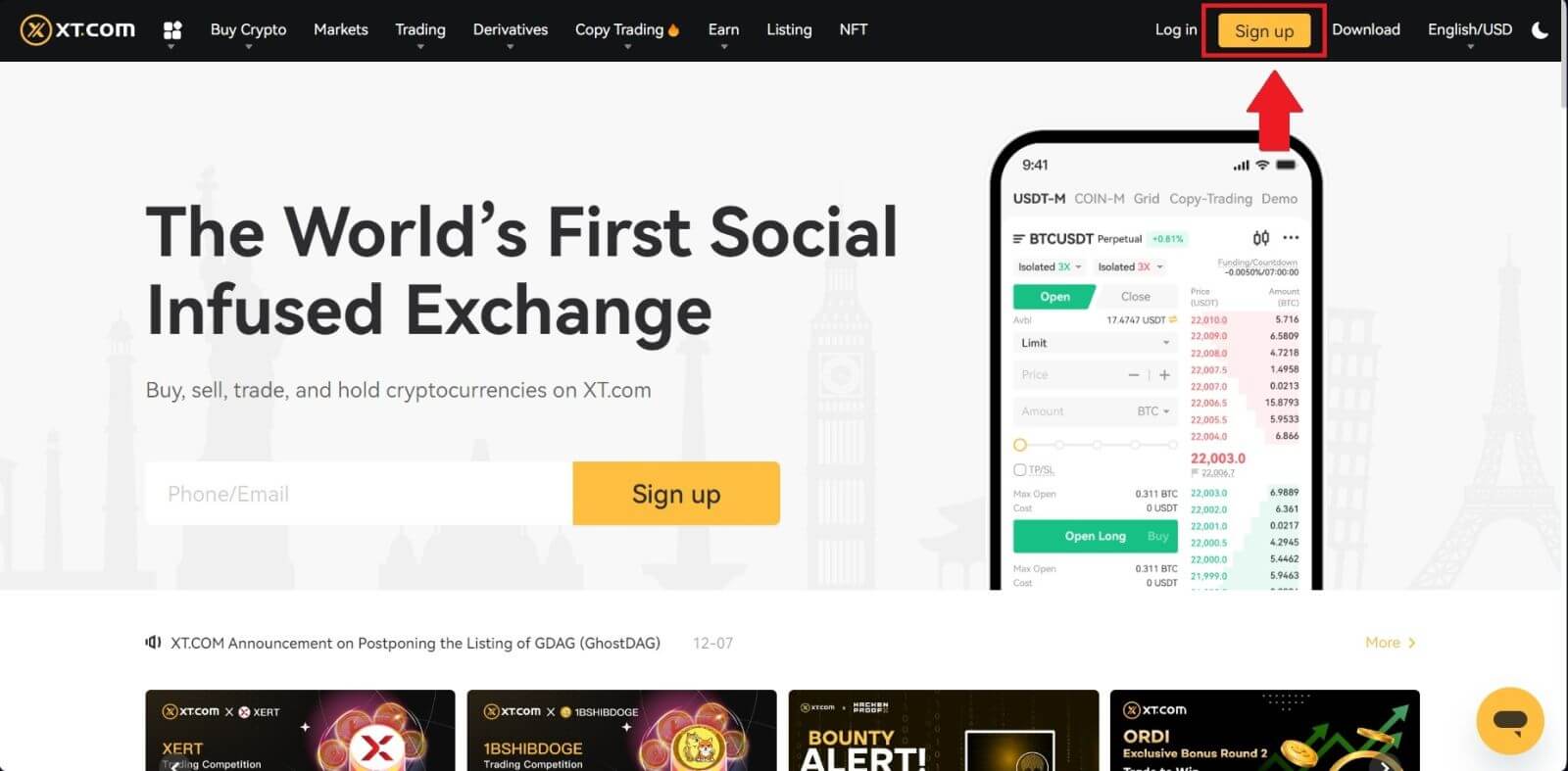
2. Wählen Sie Ihre Region und klicken Sie auf [Bestätigen] .
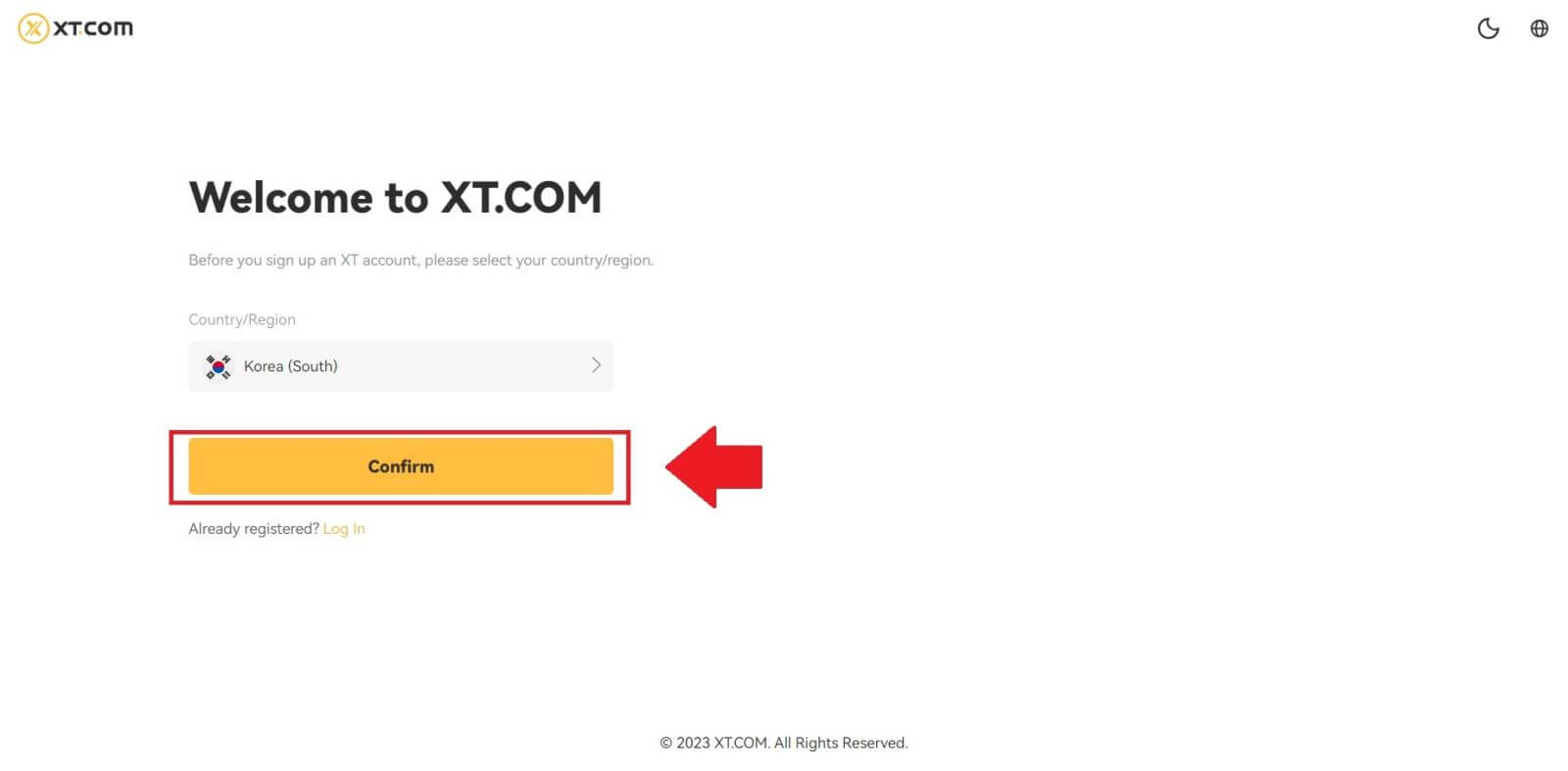
3. Wählen Sie [Mobil] und wählen Sie Ihre Region aus, geben Sie Ihre Telefonnummer ein, erstellen Sie ein sicheres Passwort für Ihr Konto und klicken Sie auf [Anmelden] .
Notiz:
- Ihr Passwort muss mindestens 8 Zeichen enthalten , darunter ein Großbuchstabe und eine Zahl.
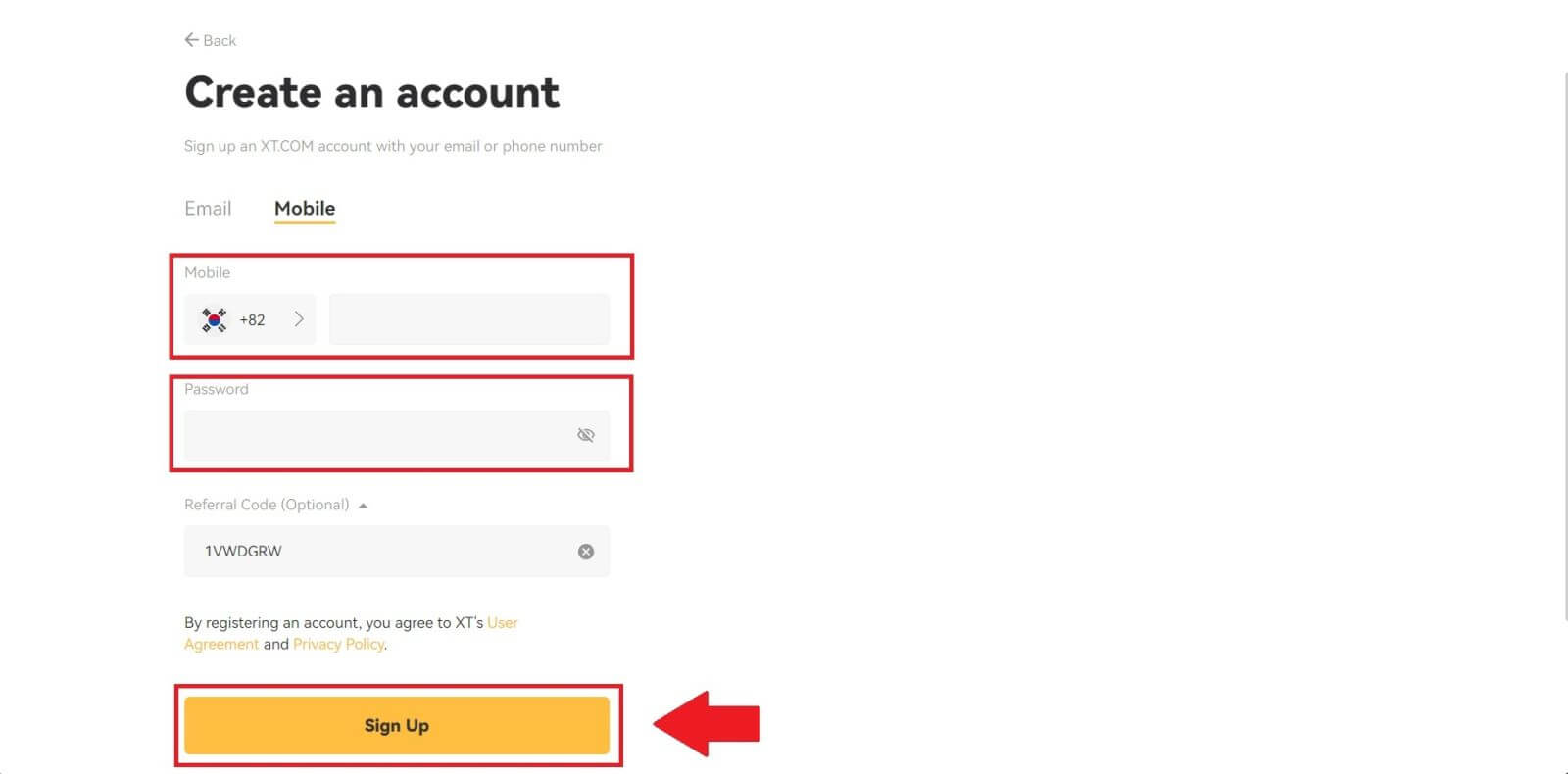
4. Sie erhalten einen 6-stelligen SMS-Bestätigungscode auf Ihr Telefon. Geben Sie den Code ein, um den Vorgang fortzusetzen.
Wenn Sie keinen Bestätigungscode erhalten haben, klicken Sie auf [Erneut senden] oder klicken Sie auf [Sprachbestätigungscode] .
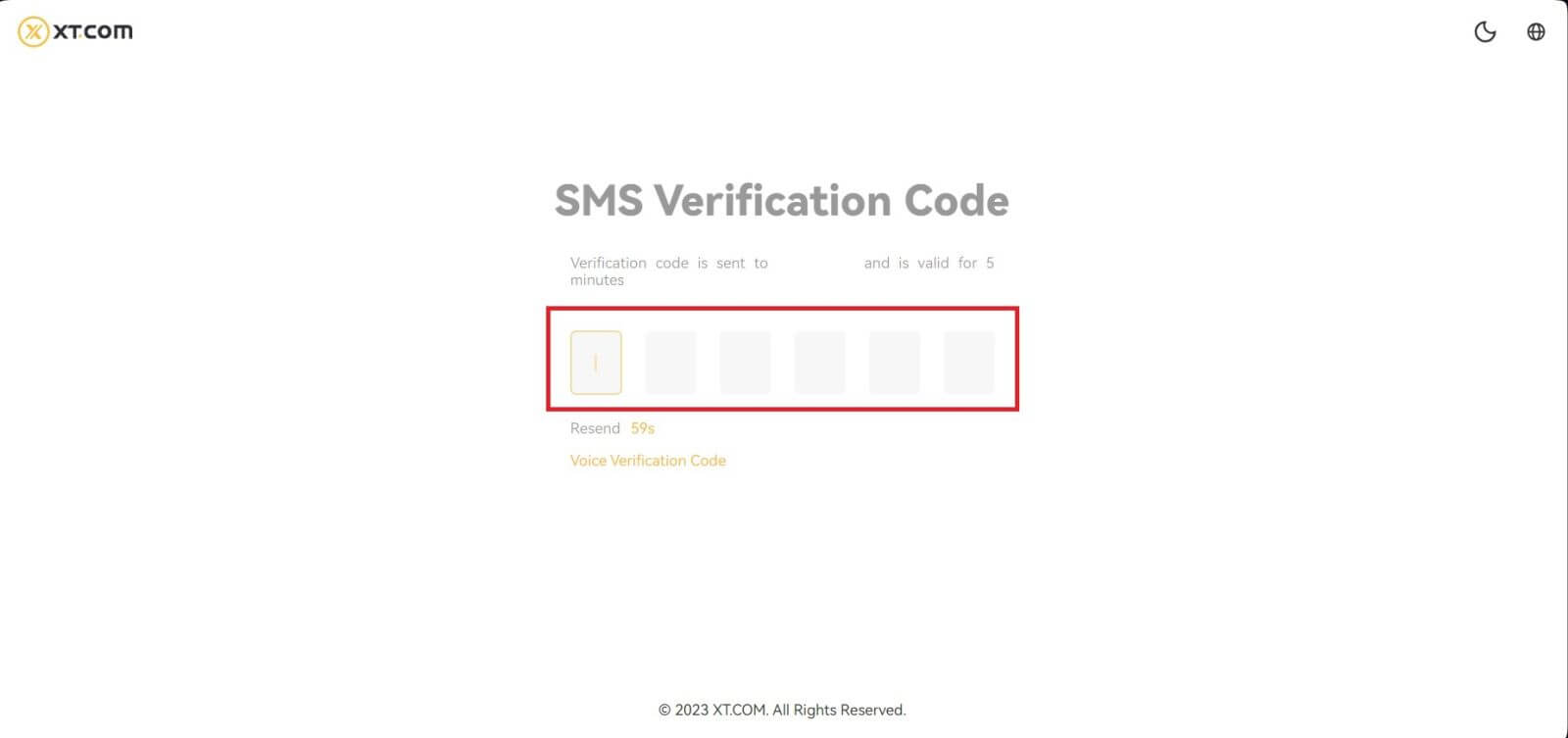
5. Herzlichen Glückwunsch, Sie haben sich erfolgreich auf XT.com registriert.
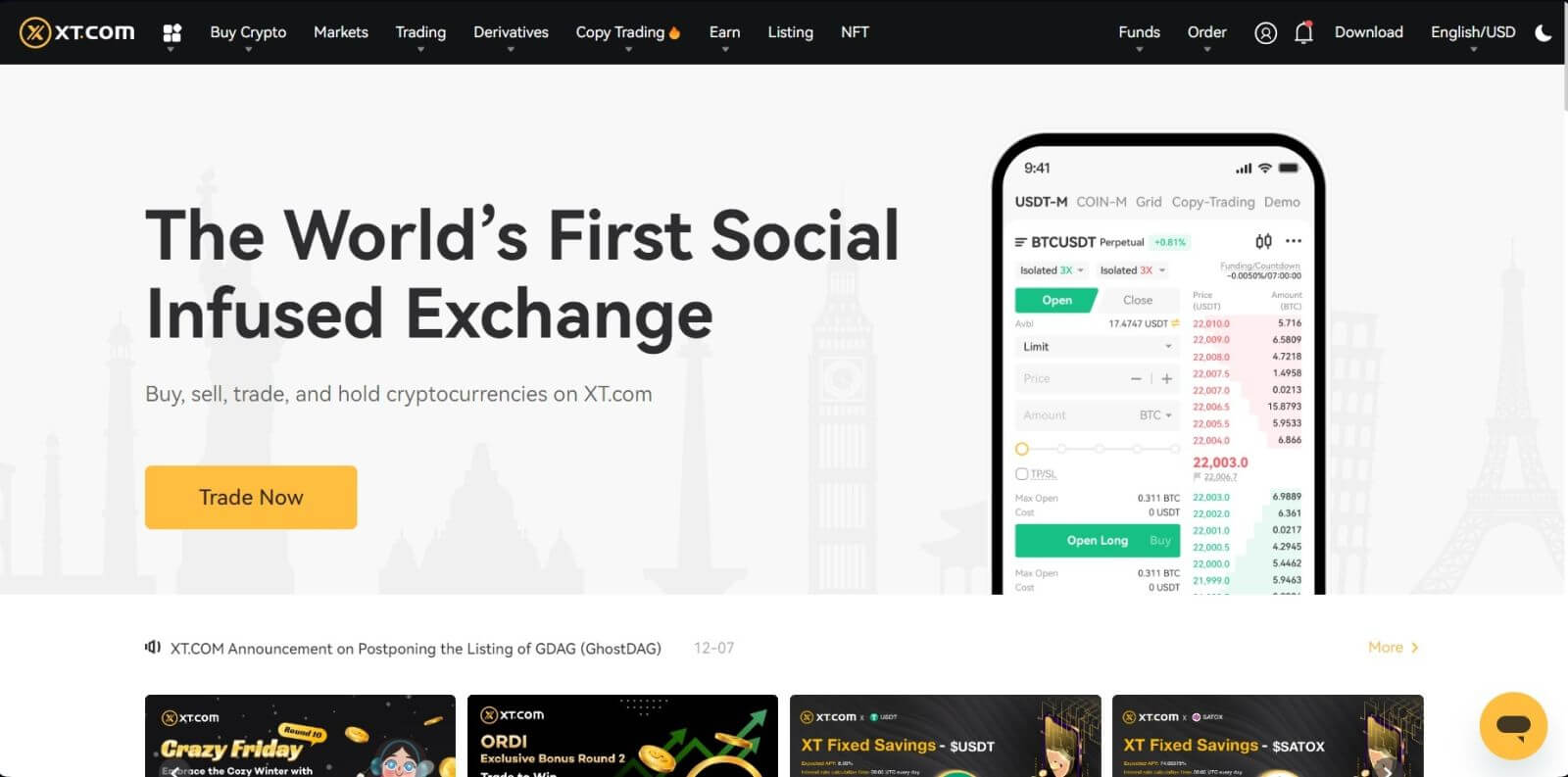
So registrieren Sie ein Konto in der XT.com-App
1. Sie müssen die XT.com-Anwendung installieren, um ein Konto für den Handel im Google Play Store oder App Store zu erstellen .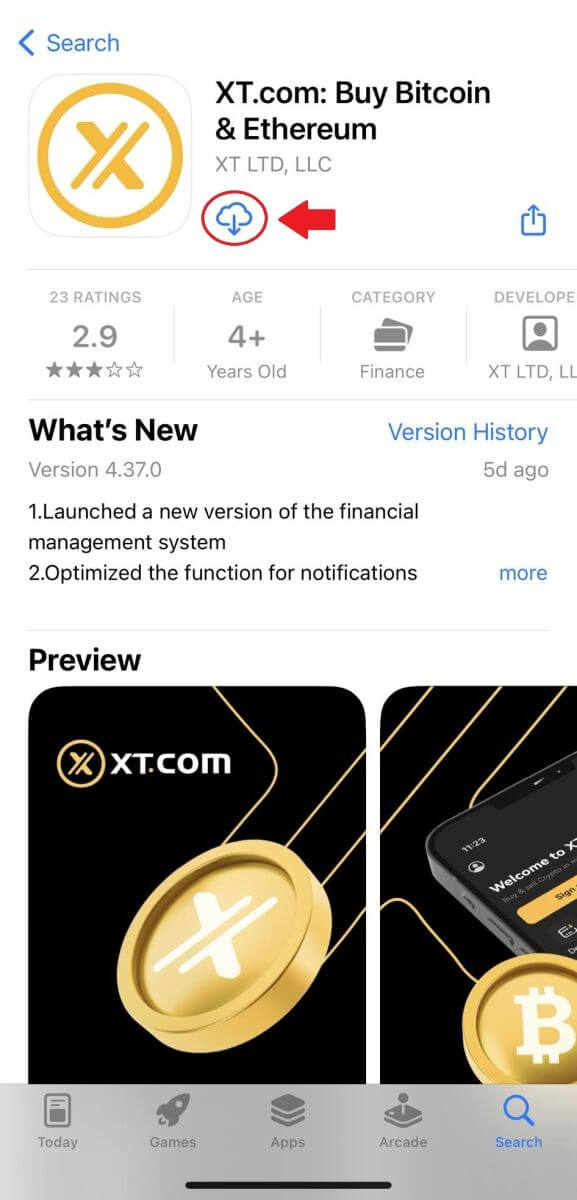
2. Öffnen Sie die XT.com-App und tippen Sie auf [Anmelden] .
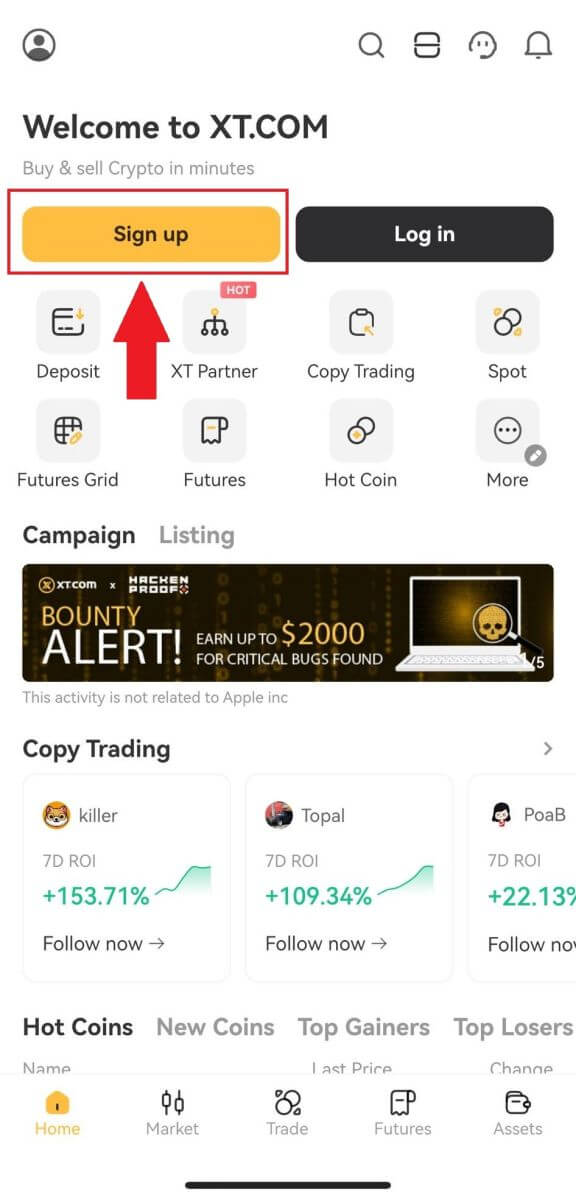
3. Wählen Sie Ihre Region und tippen Sie auf [Weiter] .
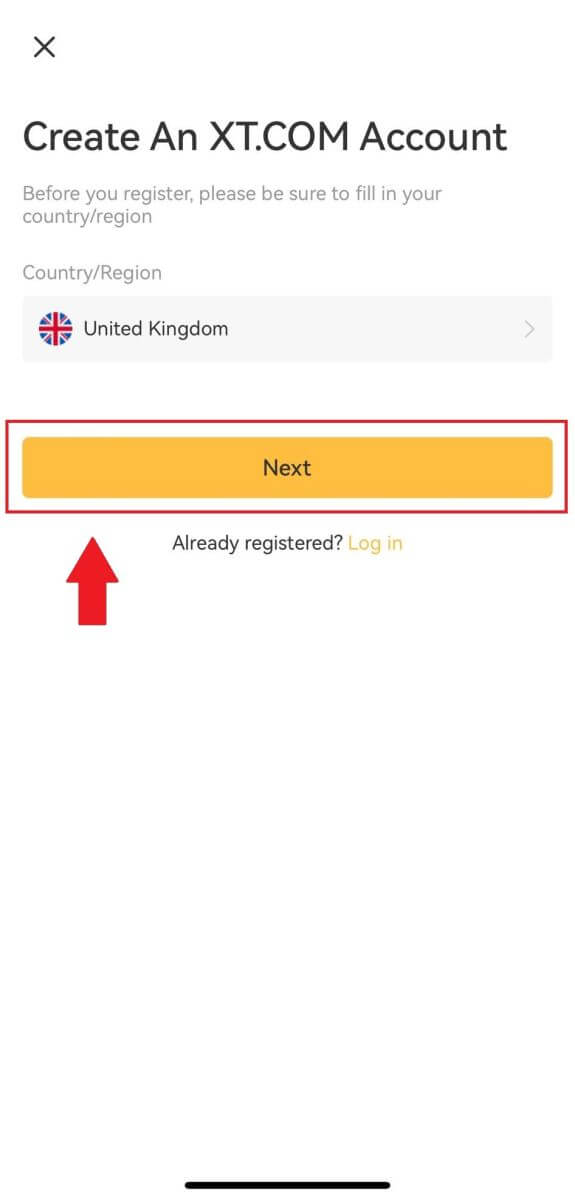
4. Wählen Sie [ E-Mail ] oder [ Telefonnummer ], geben Sie Ihre E-Mail-Adresse oder Telefonnummer ein, erstellen Sie ein sicheres Passwort für Ihr Konto und tippen Sie auf [Registrieren] .
Notiz :
- Ihr Passwort muss mindestens 8 Zeichen enthalten, darunter ein Großbuchstabe und eine Zahl.
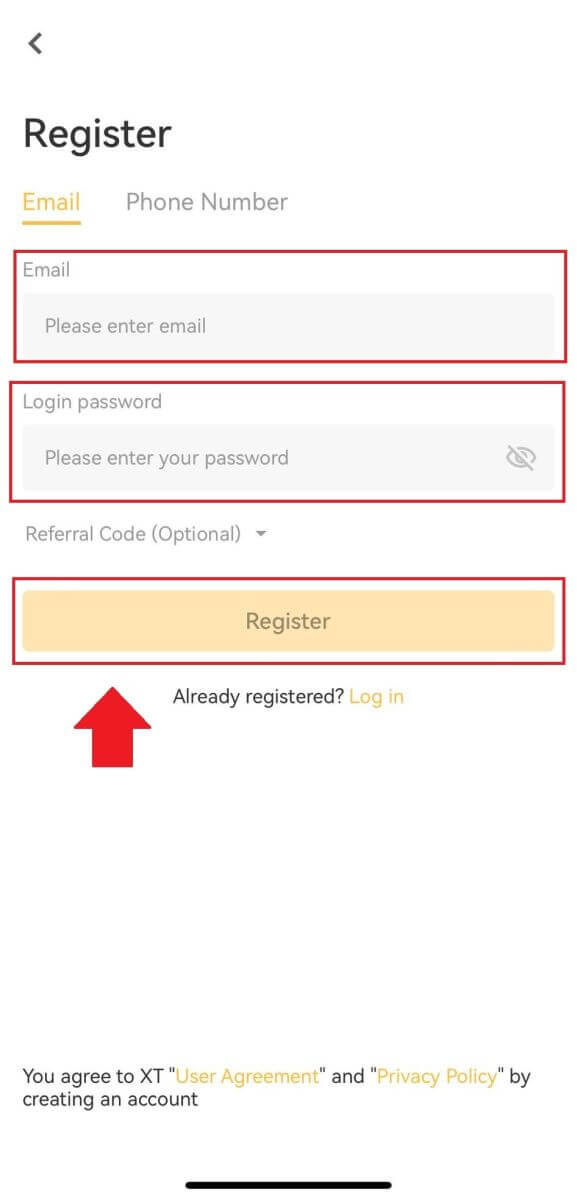
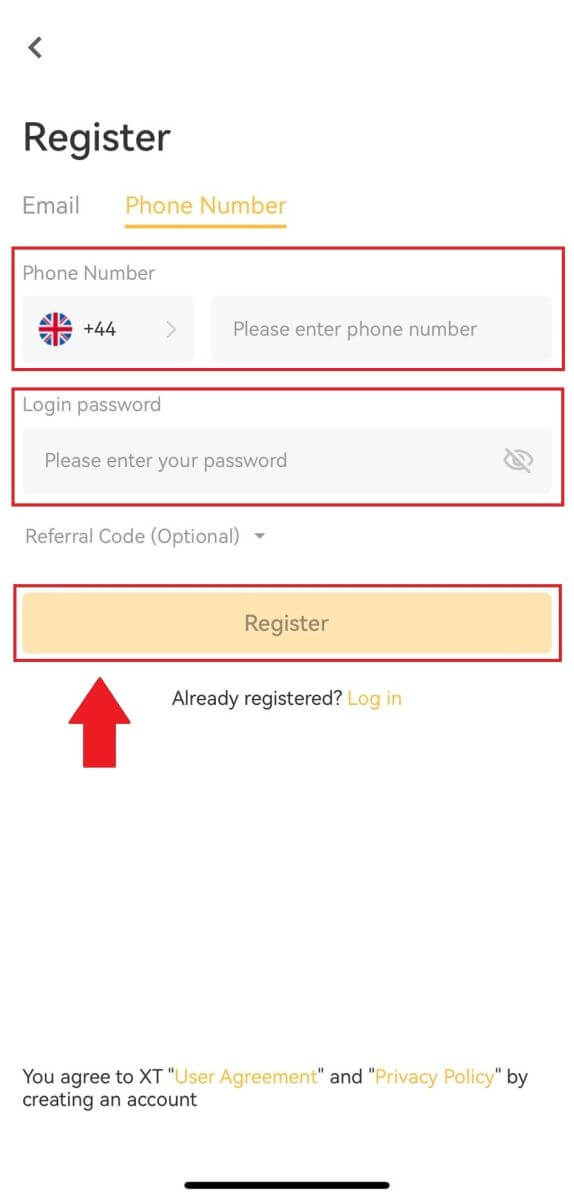
5. Sie erhalten einen 6-stelligen Bestätigungscode per E-Mail oder Telefon. Geben Sie den Code ein, um den Vorgang fortzusetzen.
Wenn Sie keinen Bestätigungscode erhalten haben, klicken Sie auf [Erneut senden] oder klicken Sie auf [Sprachbestätigungscode].
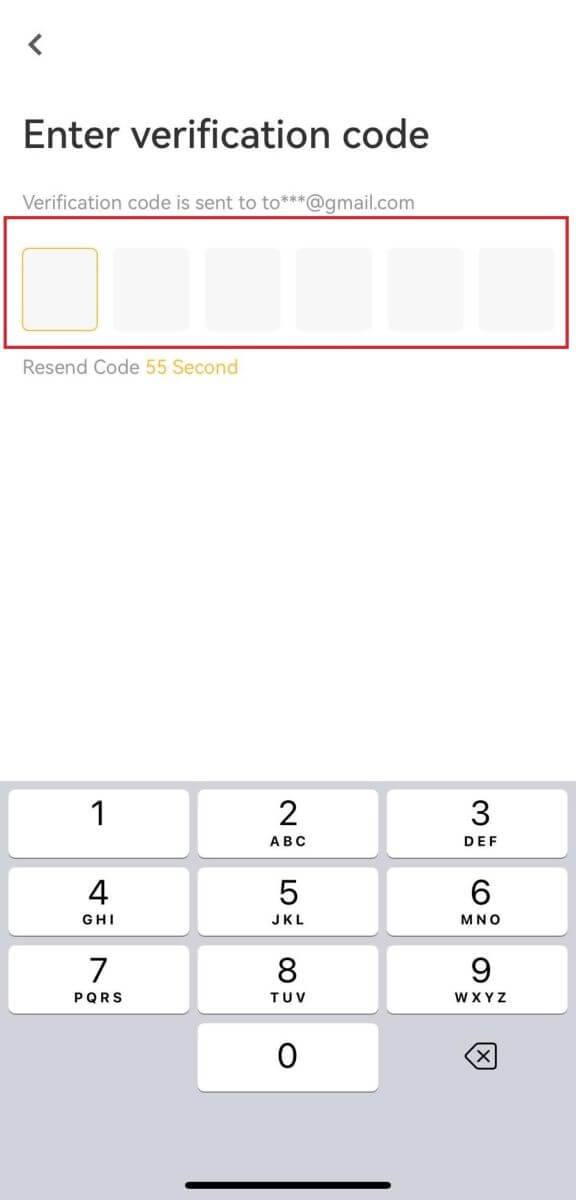
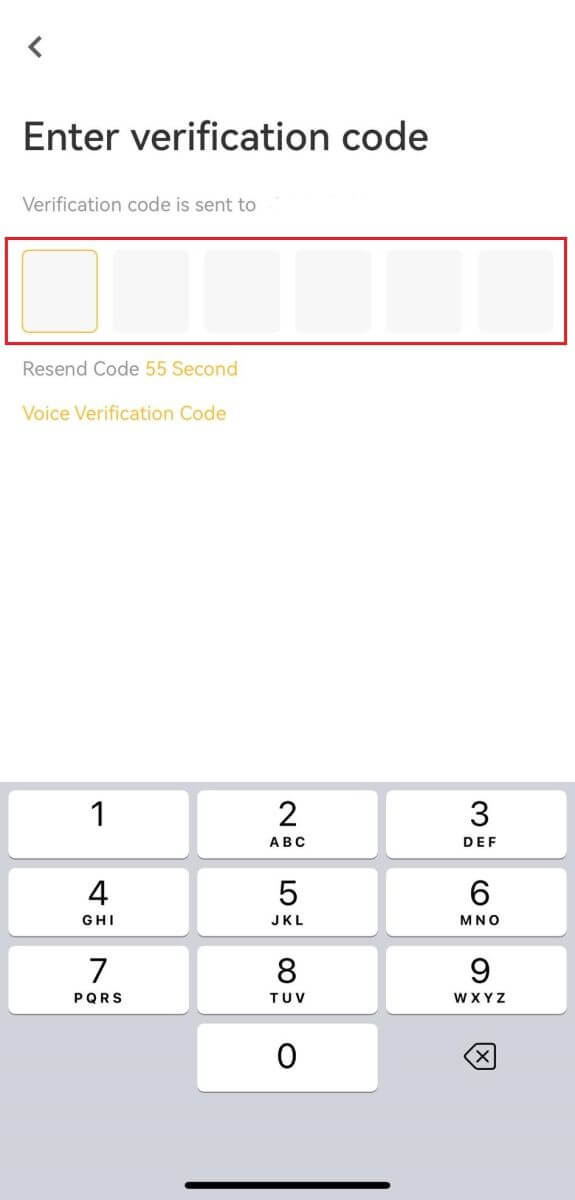
6. Herzlichen Glückwunsch! Sie haben erfolgreich ein XT.com-Konto auf Ihrem Telefon erstellt
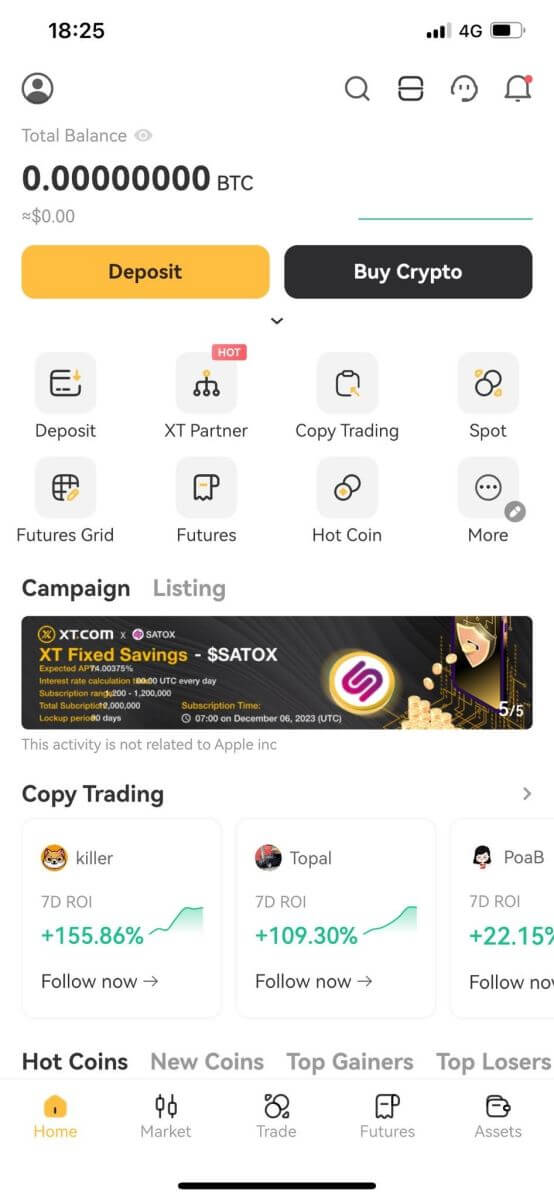
Häufig gestellte Fragen (FAQ)
Warum kann ich keine E-Mails von XT.com empfangen?
Wenn Sie keine E-Mails von XT.com erhalten, befolgen Sie bitte die nachstehenden Anweisungen, um Ihre E-Mail-Einstellungen zu überprüfen:1. Sind Sie mit der E-Mail-Adresse angemeldet, die für Ihr XT.com-Konto registriert ist? Manchmal sind Sie möglicherweise von Ihrem E-Mail-Konto auf Ihrem Gerät abgemeldet und können daher die E-Mails von XT.com nicht sehen. Bitte melden Sie sich an und aktualisieren Sie.
2. Haben Sie den Spam-Ordner Ihrer E-Mail überprüft? Wenn Sie feststellen, dass Ihr E-Mail-Dienstanbieter XT.com-E-Mails in Ihren Spam-Ordner schiebt, können Sie sie als „sicher“ markieren, indem Sie XT.com-E-Mail-Adressen auf die Whitelist setzen. Weitere Informationen zur Einrichtung finden Sie unter So setzen Sie XT.com-E-Mails auf die Whitelist.
3. Ist die Funktionalität Ihres E-Mail-Clients oder Dienstanbieters normal? Um sicherzustellen, dass Ihre Firewall oder Ihr Antivirenprogramm keinen Sicherheitskonflikt verursacht, können Sie die E-Mail-Servereinstellungen überprüfen.
4. Ist Ihr Posteingang voller E-Mails? Wenn Sie das Limit erreicht haben, können Sie keine E-Mails mehr senden oder empfangen. Um Platz für neue E-Mails zu schaffen, können Sie einige der älteren E-Mails entfernen.
5. Registrieren Sie sich nach Möglichkeit mit gängigen E-Mail-Adressen wie Gmail, Outlook usw.
Wie kommt es, dass ich keine SMS-Bestätigungscodes erhalten kann?
XT.com arbeitet stets daran, das Benutzererlebnis durch die Erweiterung unserer SMS-Authentifizierungsabdeckung zu verbessern. Allerdings werden bestimmte Länder und Regionen derzeit nicht unterstützt.Bitte überprüfen Sie unsere globale SMS-Abdeckungsliste, um zu sehen, ob Ihr Standort abgedeckt ist, wenn Sie die SMS-Authentifizierung nicht aktivieren können. Bitte verwenden Sie die Google-Authentifizierung als primäre Zwei-Faktor-Authentifizierung, wenn Ihr Standort nicht in der Liste enthalten ist.
Die folgenden Maßnahmen sollten ergriffen werden, wenn Sie auch nach der Aktivierung der SMS-Authentifizierung immer noch keine SMS-Codes empfangen können oder wenn Sie derzeit in einem Land oder einer Region leben, die von unserer globalen SMS-Abdeckungsliste abgedeckt wird:
- Stellen Sie sicher, dass auf Ihrem Mobilgerät ein starkes Netzwerksignal vorhanden ist.
- Deaktivieren Sie alle Anrufblockierungs-, Firewall-, Antiviren- und/oder Anruferprogramme auf Ihrem Telefon, die möglicherweise die Funktion unserer SMS-Codenummer verhindern.
- Schalten Sie Ihr Telefon wieder ein.
- Versuchen Sie es stattdessen mit der Sprachbestätigung.
So melden Sie sich bei XT.com an
So melden Sie sich per E-Mail bei Ihrem XT.com-Konto an
1. Gehen Sie zur Website XT.com und klicken Sie auf [Anmelden] .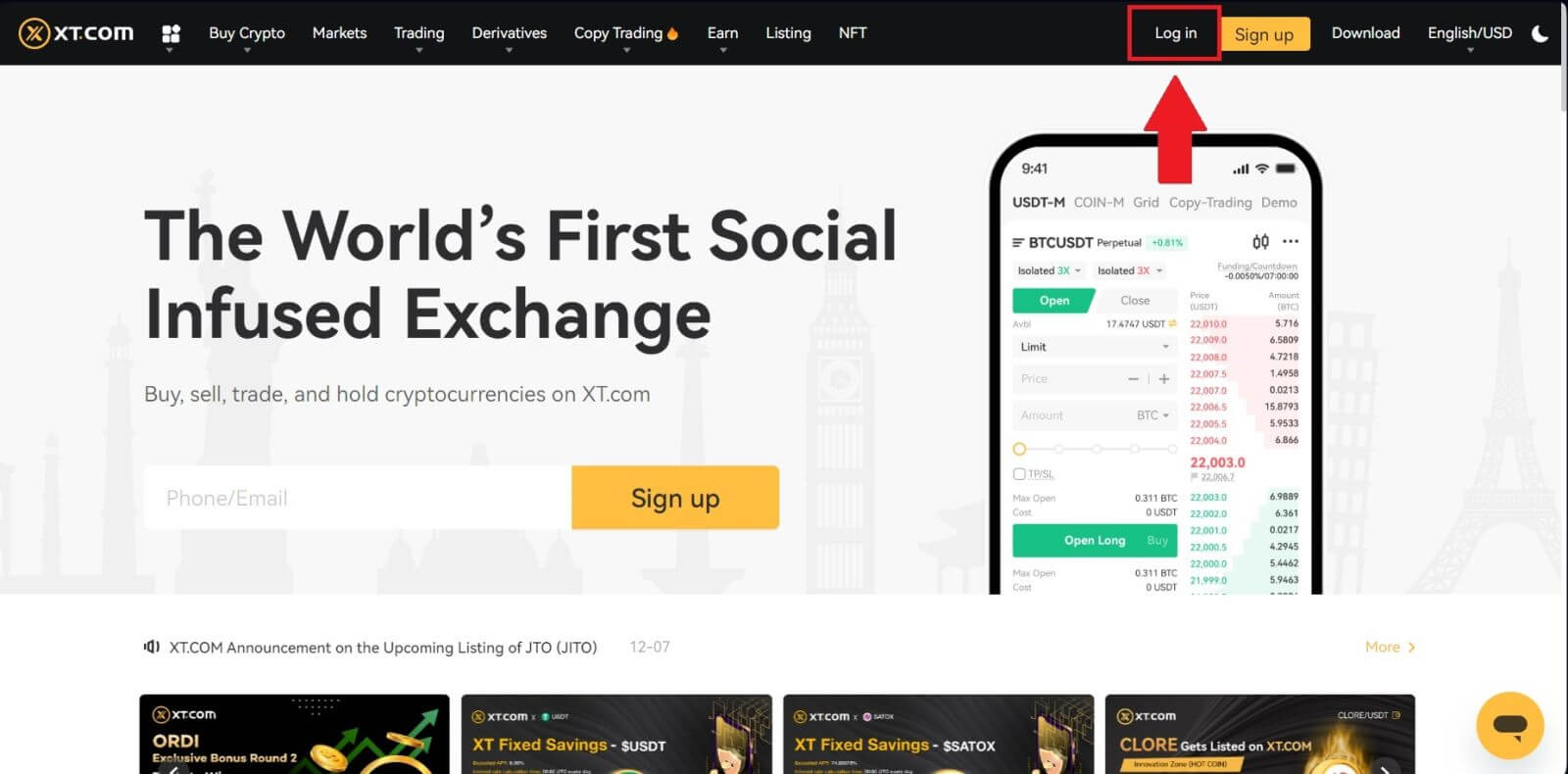
2. Wählen Sie [E-Mail] , geben Sie Ihre E-Mail-Adresse und Ihr Passwort ein und klicken Sie dann auf [Anmelden] .
Sie können sich mit dem QR-Code anmelden, indem Sie zum Anmelden Ihre XT.com-App öffnen.
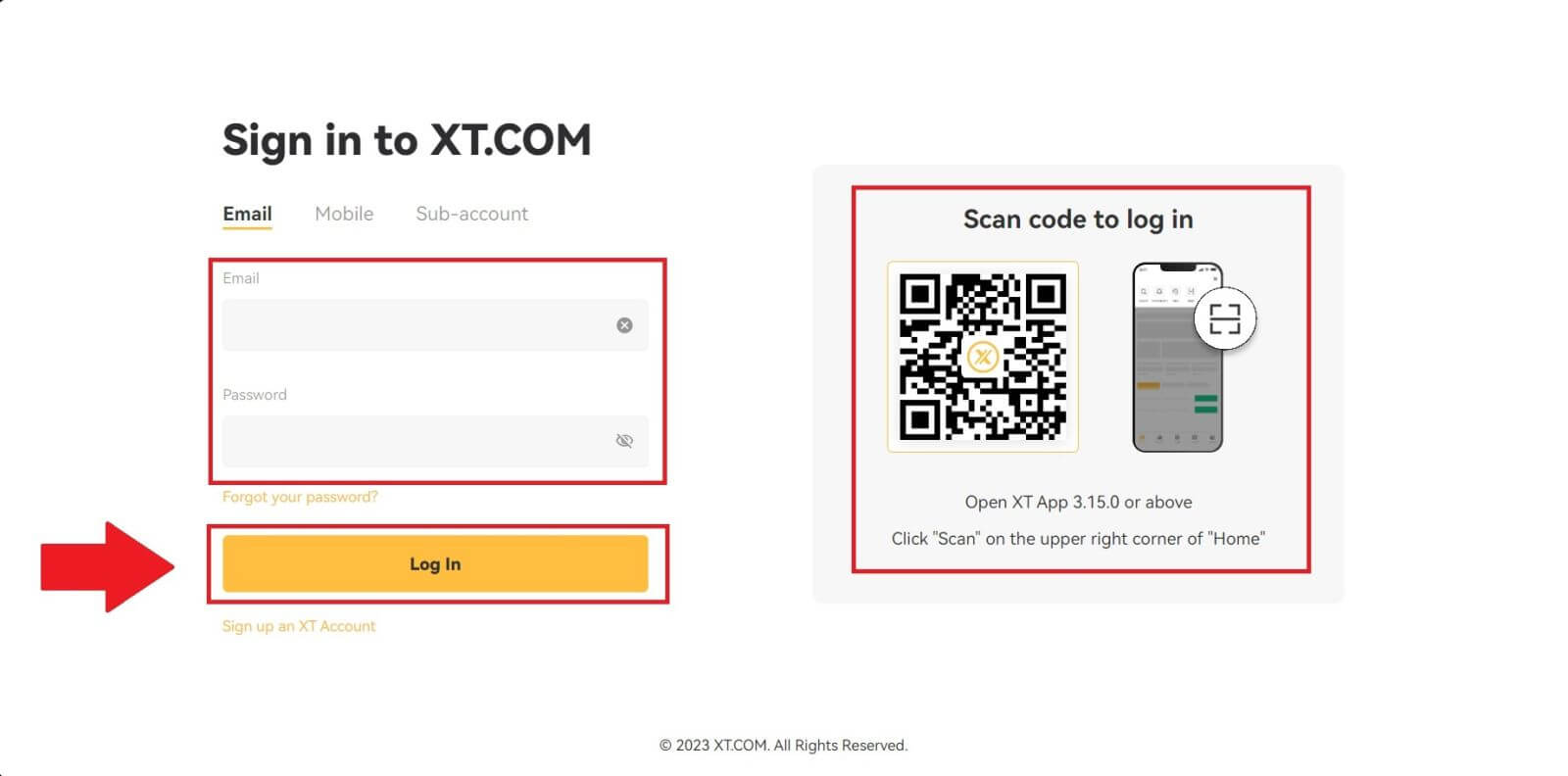
3. Sie erhalten per E-Mail einen 6-stelligen Bestätigungscode. Geben Sie den Code ein, um den Vorgang fortzusetzen.
Wenn Sie keinen Bestätigungscode erhalten haben, klicken Sie auf [Erneut senden] .
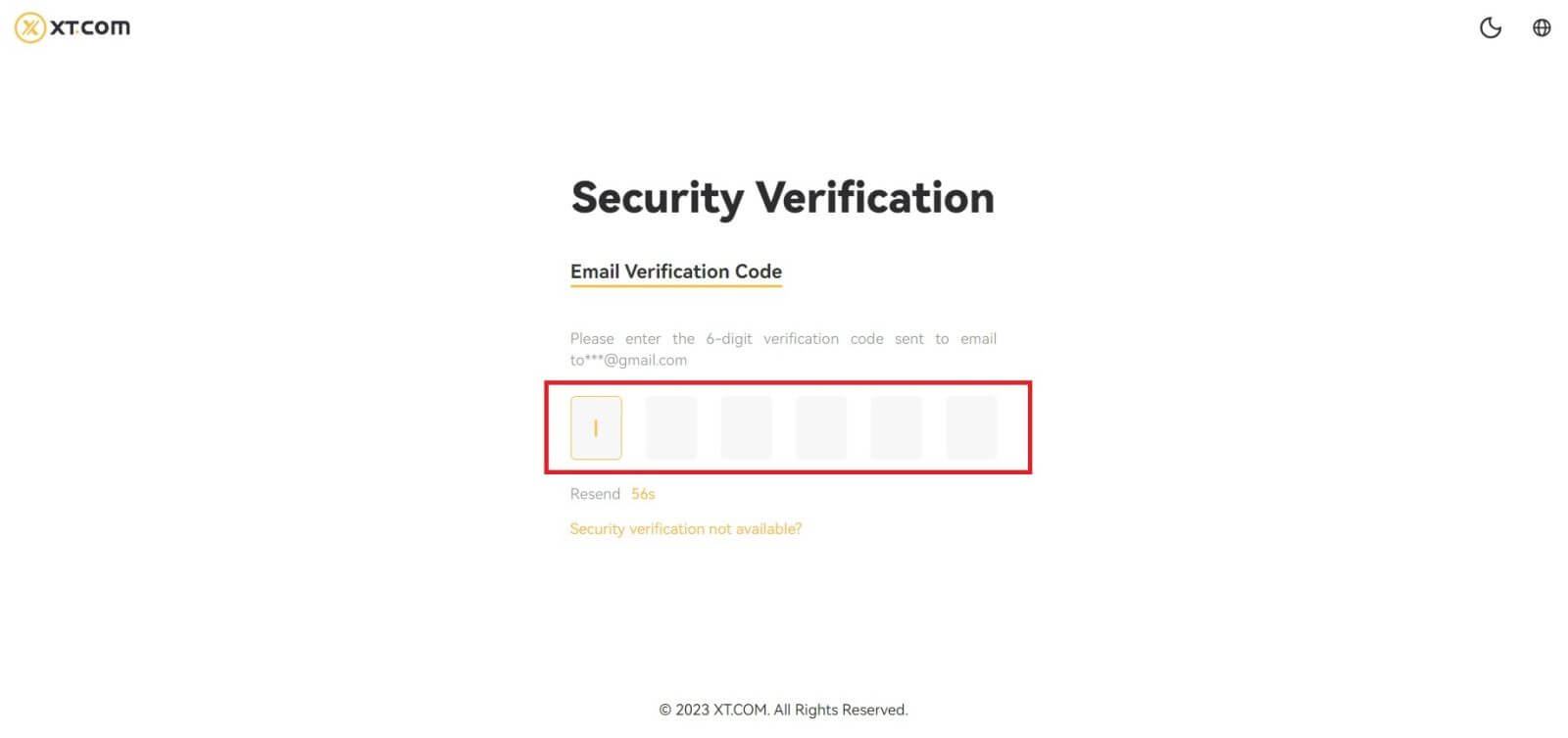
4. Nachdem Sie den richtigen Bestätigungscode eingegeben haben, können Sie Ihr XT.com-Konto erfolgreich für den Handel nutzen.
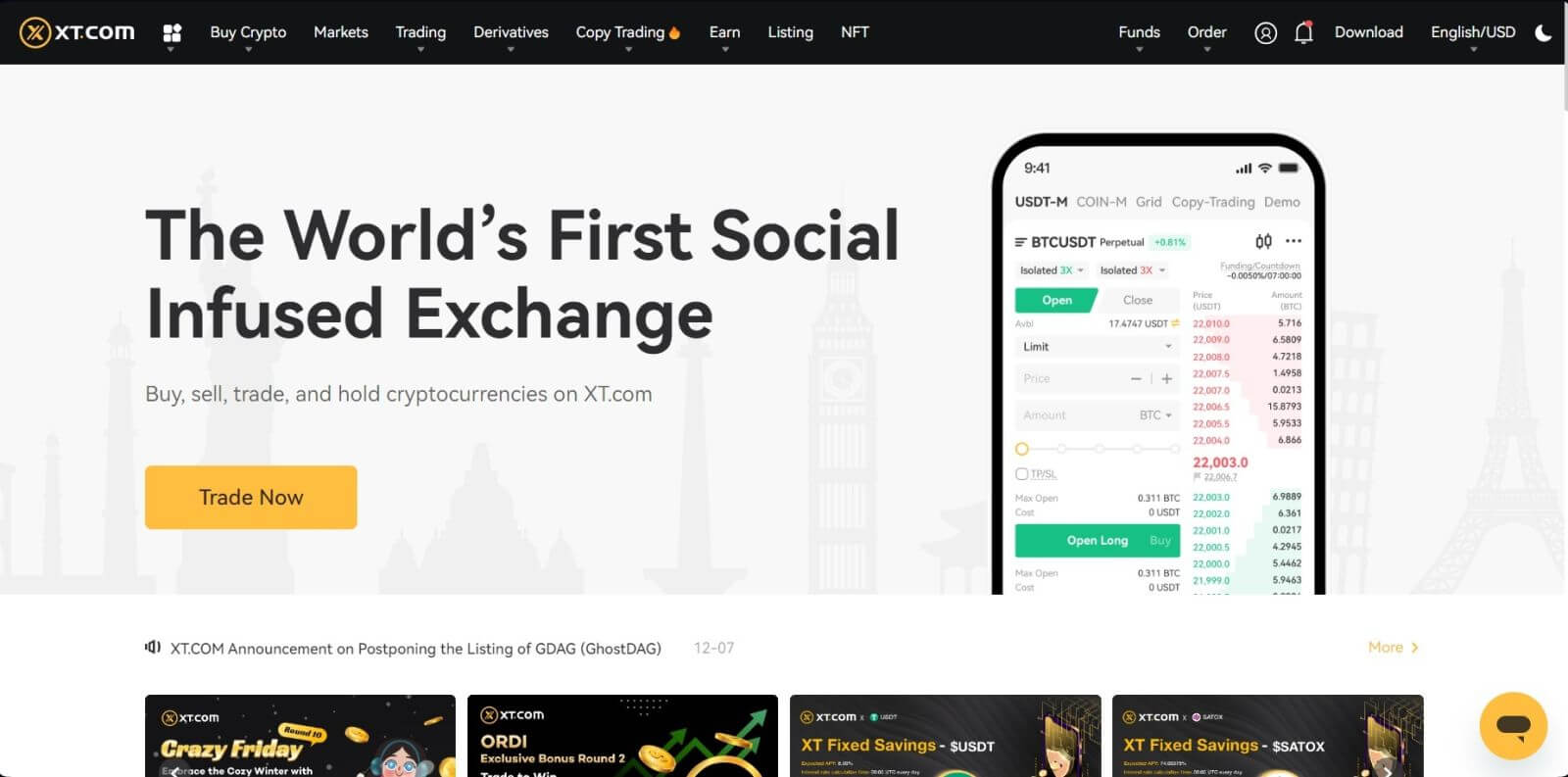
So melden Sie sich mit Ihrer Telefonnummer bei Ihrem XT.com-Konto an
1. Gehen Sie zur Website XT.com und klicken Sie auf [Anmelden] .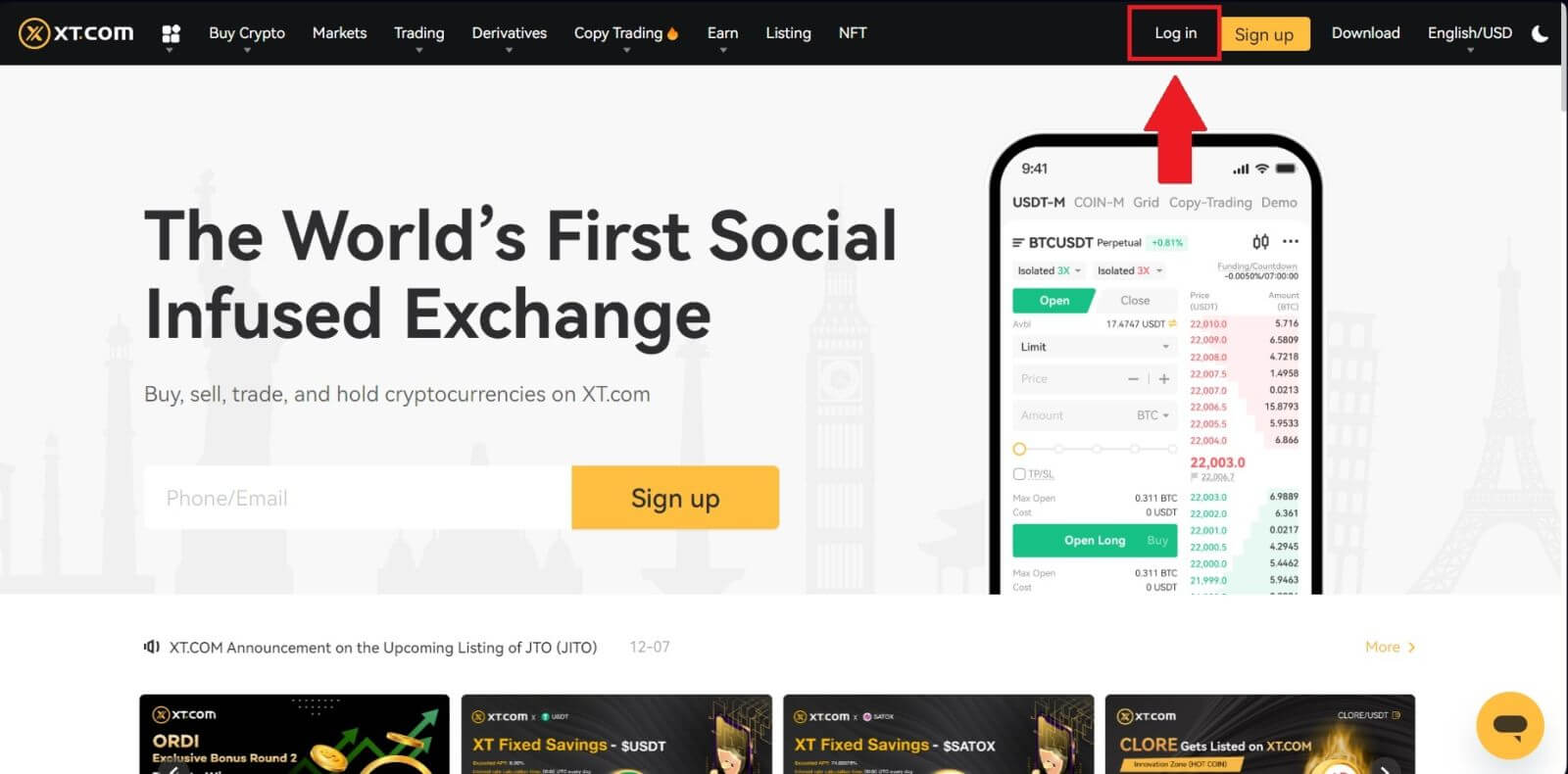
2. Wählen Sie [Mobil] , geben Sie Ihre Telefonnummer und Ihr Passwort ein und klicken Sie dann auf [Anmelden] .
Sie können sich mit dem QR-Code anmelden, indem Sie zum Anmelden Ihre XT.com-App öffnen.
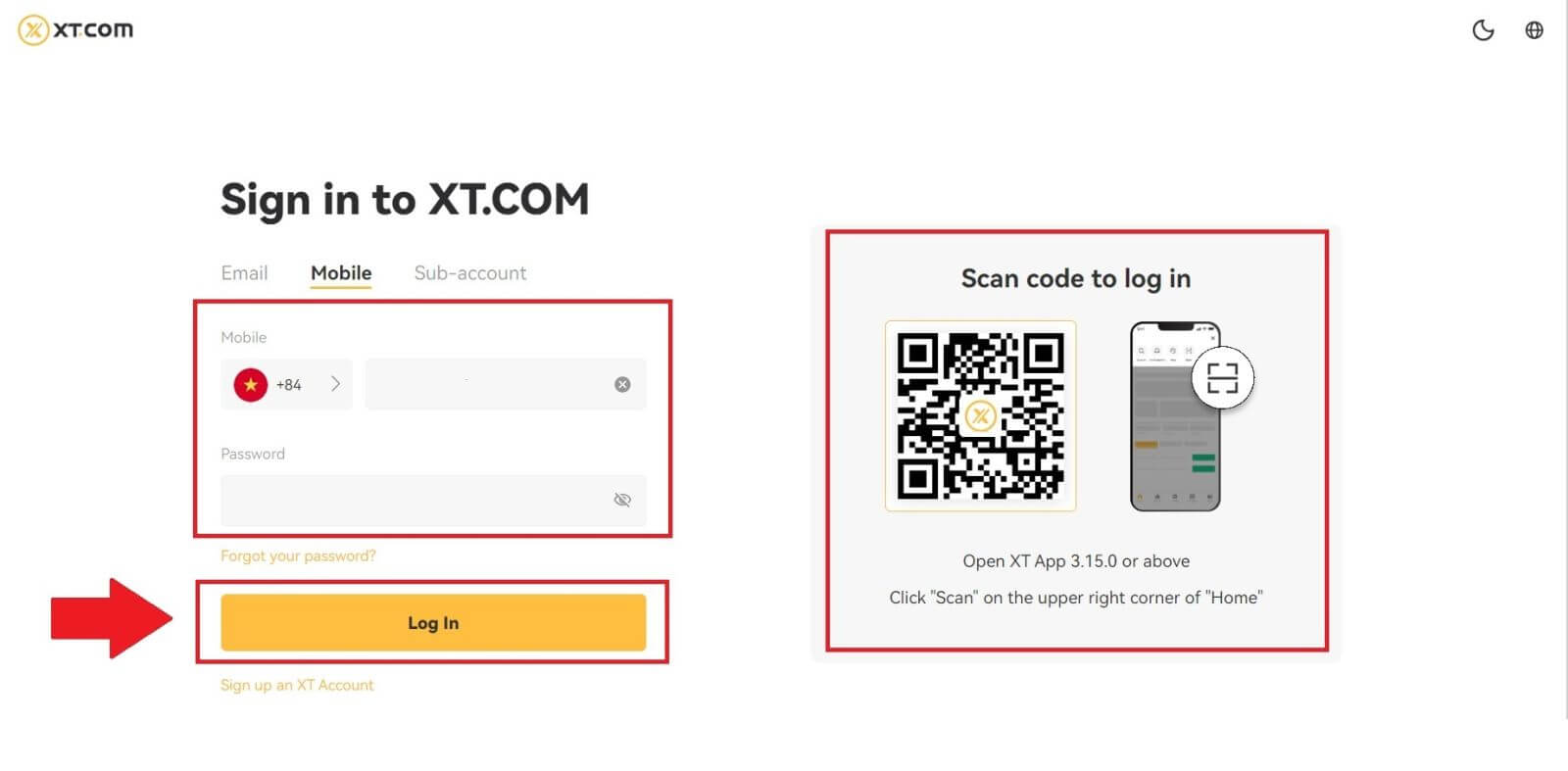
3. Sie erhalten einen 6-stelligen SMS-Bestätigungscode auf Ihrem Telefon. Geben Sie den Code ein, um den Vorgang fortzusetzen.
Wenn Sie keinen Bestätigungscode erhalten haben, klicken Sie auf [Erneut senden] .
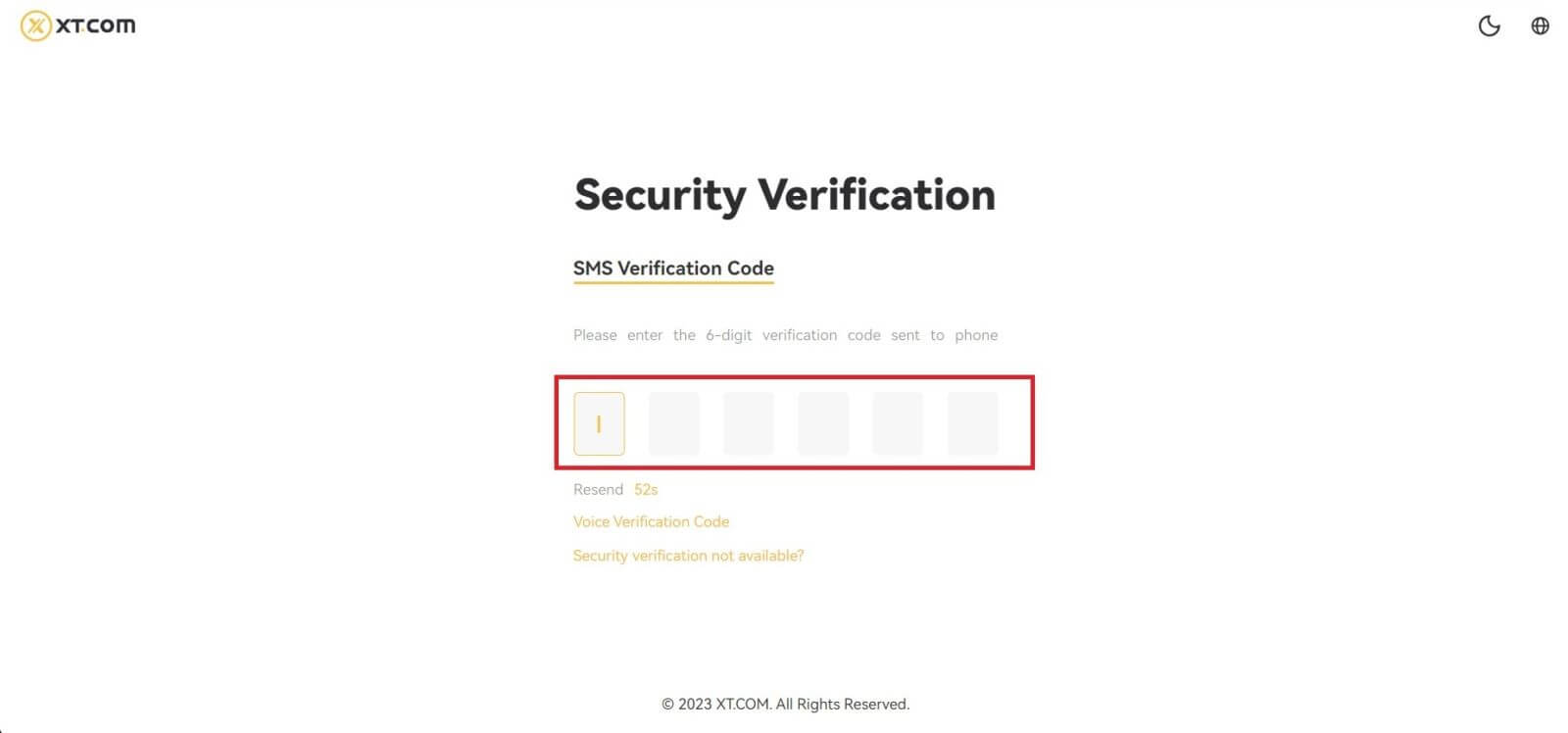
4. Nachdem Sie den richtigen Bestätigungscode eingegeben haben, können Sie Ihr XT.com-Konto erfolgreich für den Handel nutzen.
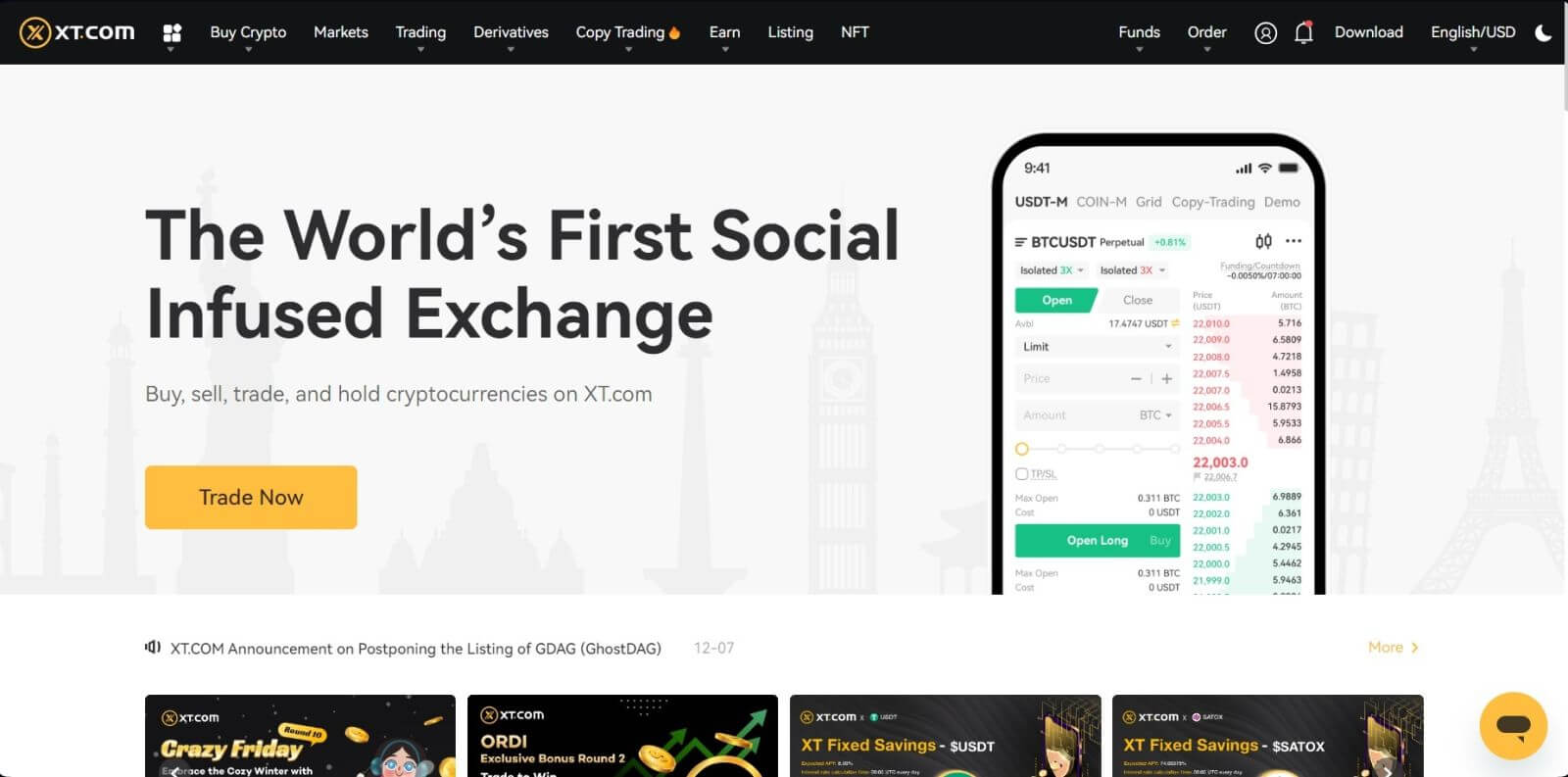
So melden Sie sich bei Ihrer XT.com-App an
1. Sie müssen die XT.com-Anwendung installieren, um ein Konto für den Handel im Google Play Store oder App Store zu erstellen .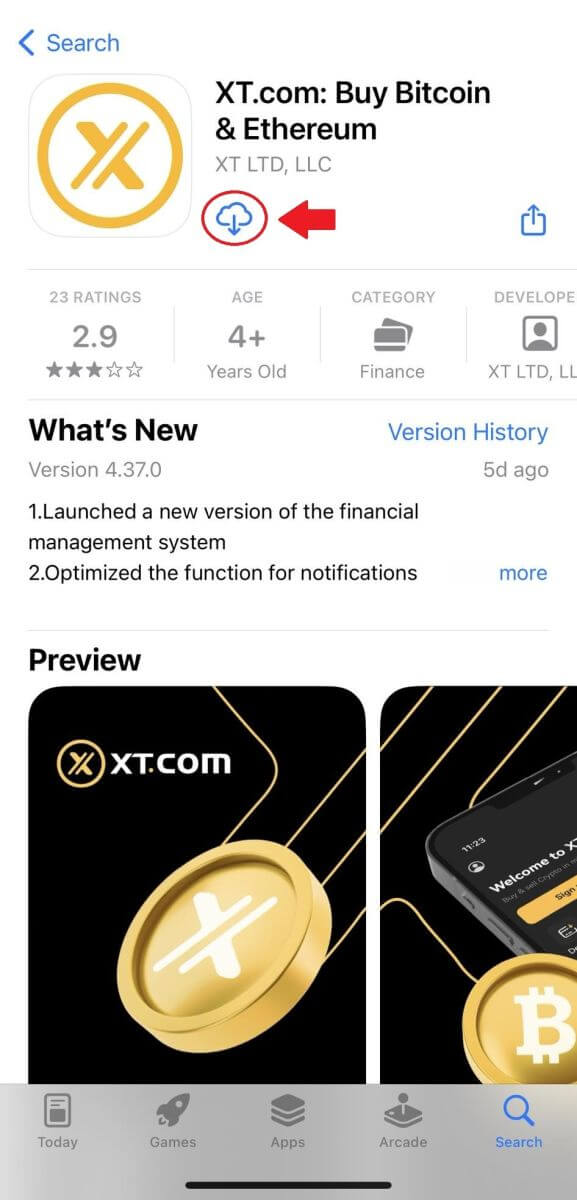
2. Öffnen Sie die XT.com-App und tippen Sie auf [Anmelden] .
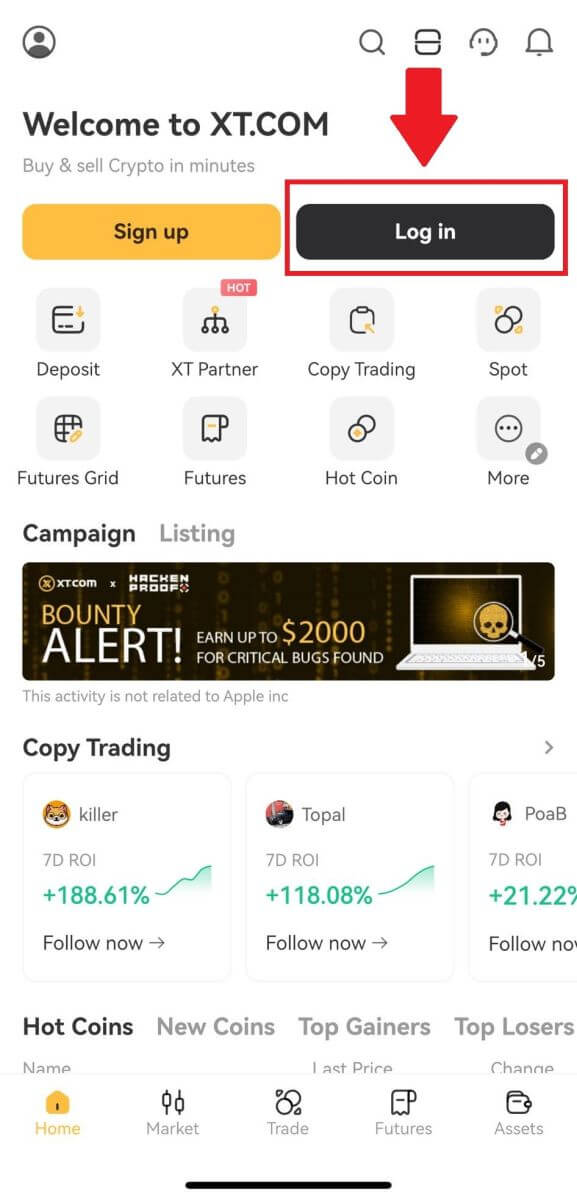
3. Wählen Sie [ E-Mail ] oder [ Telefonnummer ], geben Sie Ihre E-Mail-Adresse oder Telefonnummer ein, geben Sie Ihr Passwort ein und tippen Sie auf [Anmelden] .
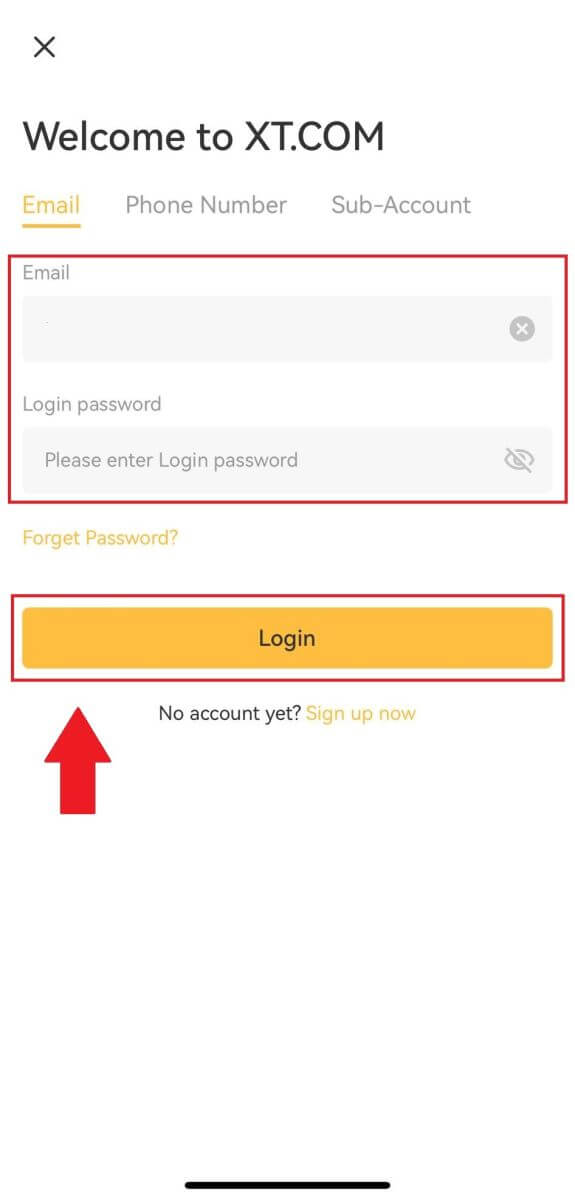
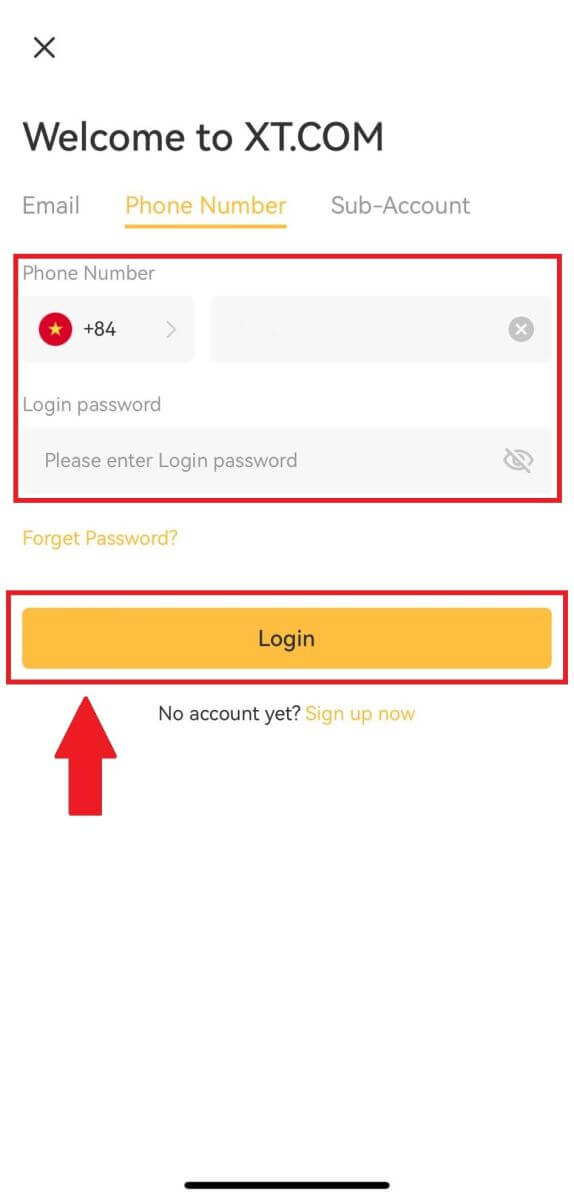
4. Sie erhalten einen 6-stelligen Bestätigungscode per E-Mail oder Telefon. Geben Sie den Code ein, um den Vorgang fortzusetzen.
Wenn Sie keinen Bestätigungscode erhalten haben, klicken Sie auf [Erneut senden] oder klicken Sie auf [Sprachbestätigungscode].

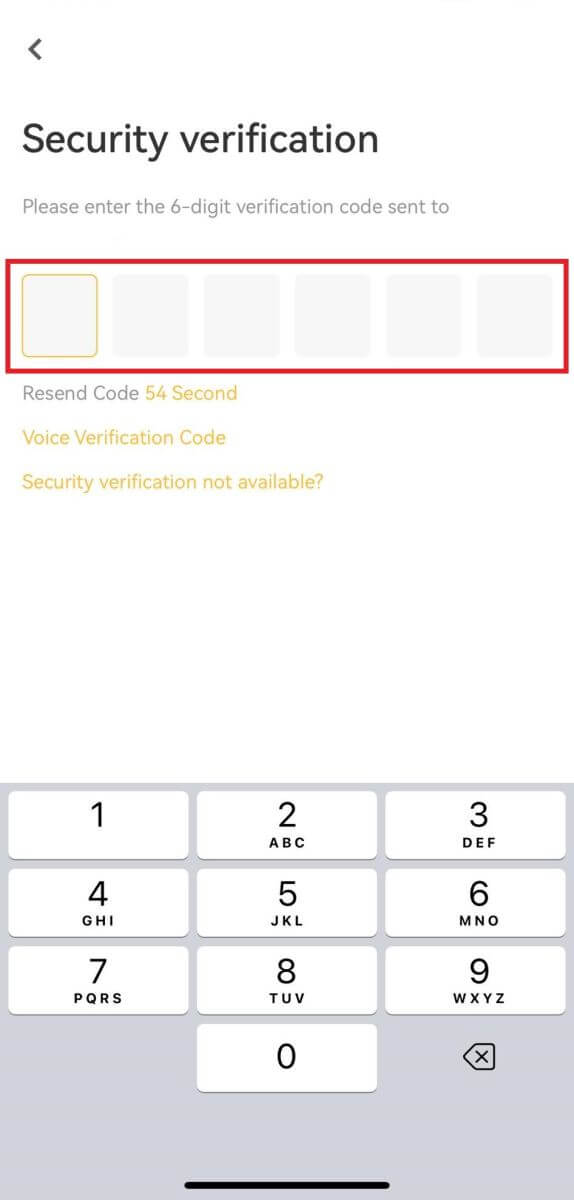
5. Herzlichen Glückwunsch!
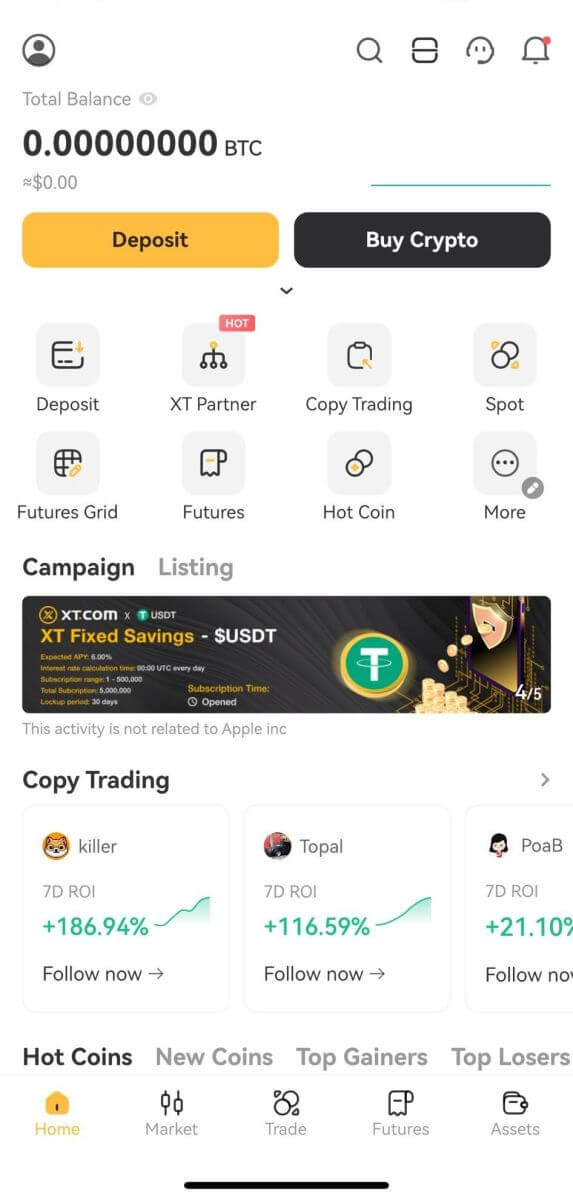
Sie haben erfolgreich ein XT.com-Konto auf Ihrem Telefon erstellt
Ich habe mein Passwort für das XT.com-Konto vergessen
Sie können Ihr Kontopasswort auf der XT.com-Website oder -App zurücksetzen. Bitte beachten Sie, dass Abhebungen von Ihrem Konto aus Sicherheitsgründen nach dem Zurücksetzen des Passworts für 24 Stunden gesperrt werden.1. Gehen Sie zur Website XT.com und klicken Sie auf [Anmelden] .
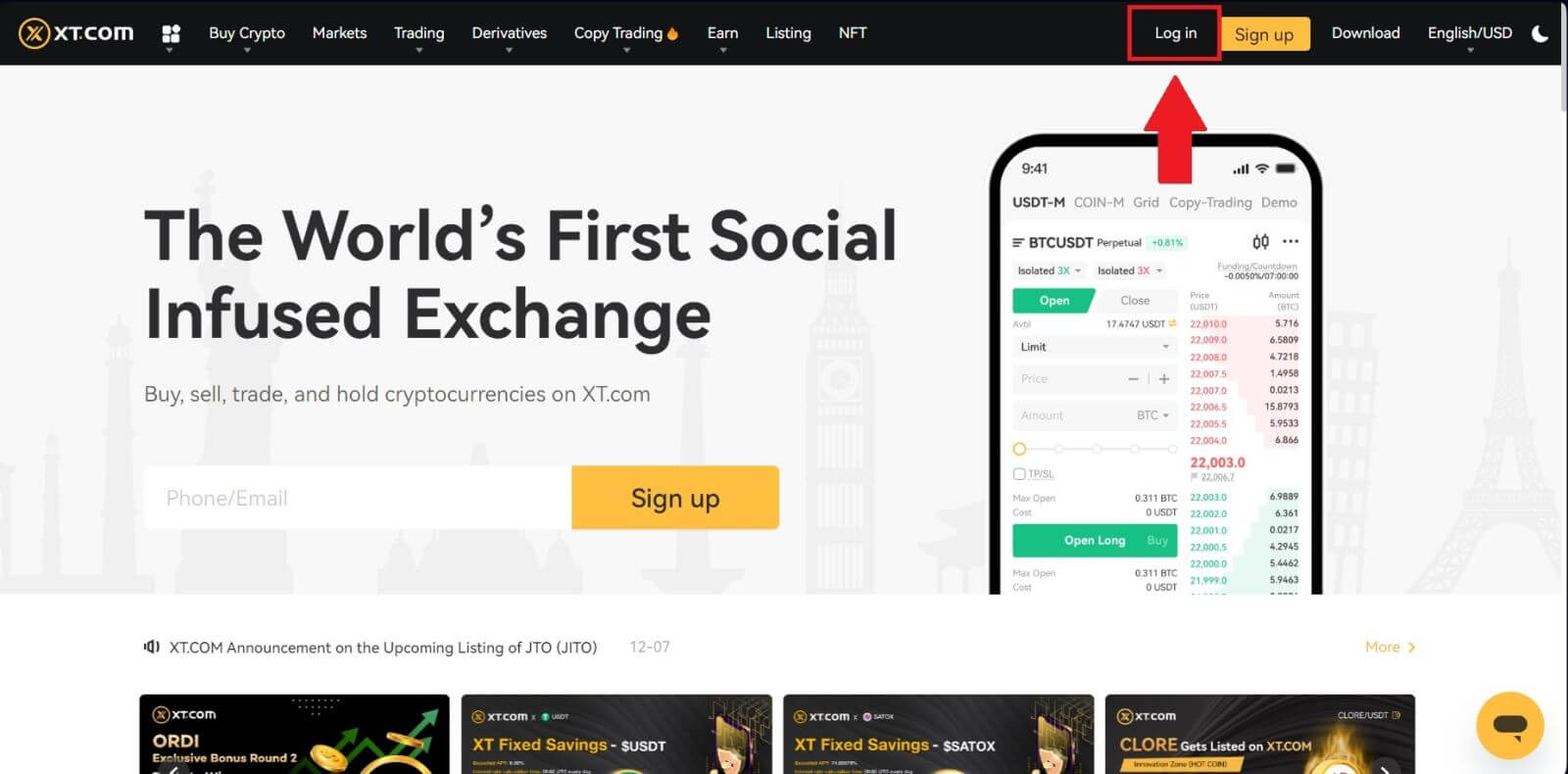
2. Klicken Sie auf der Anmeldeseite auf [Passwort vergessen?] .
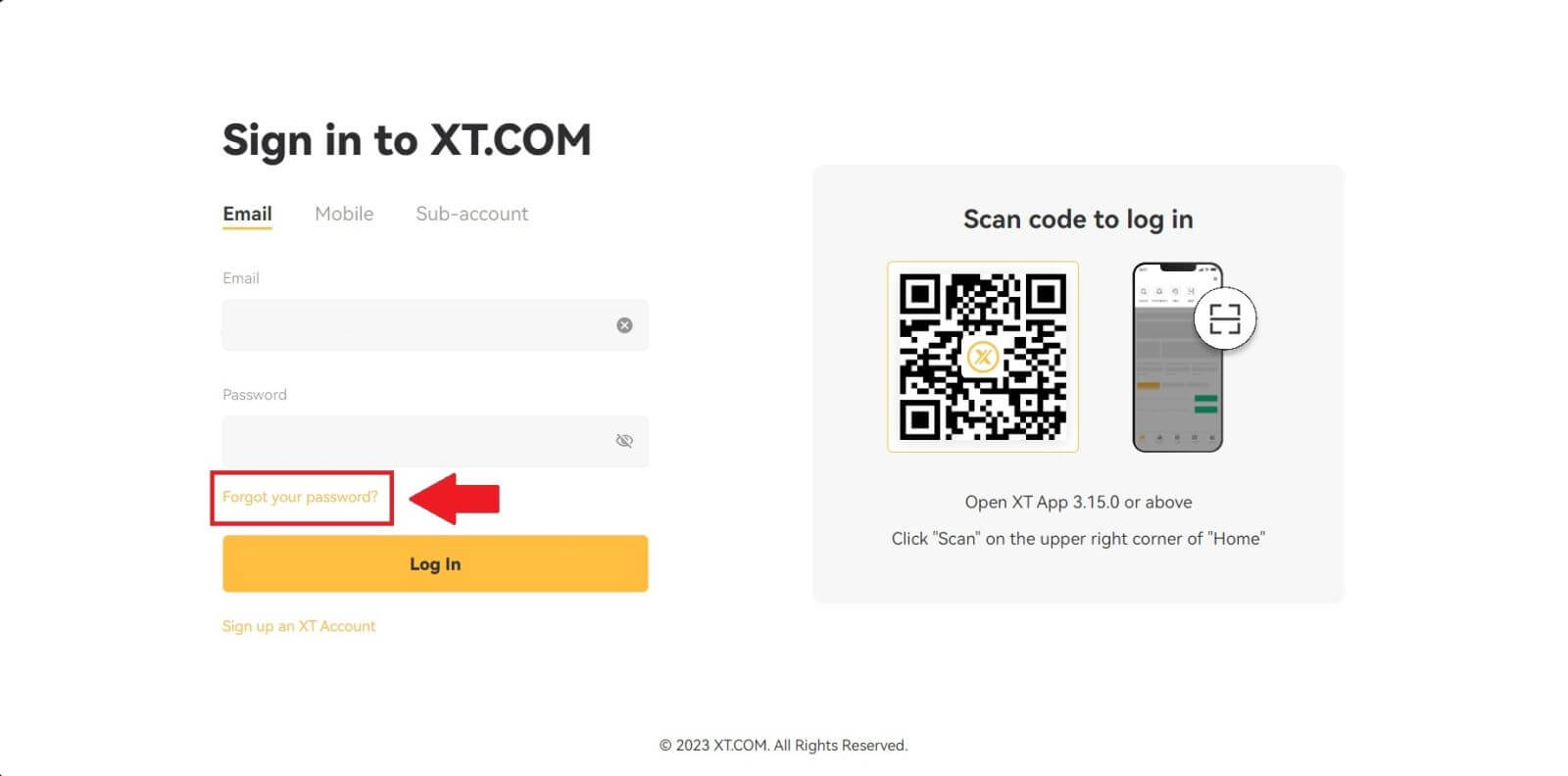
3. Geben Sie die E-Mail-Adresse oder Telefonnummer Ihres Kontos ein und klicken Sie auf [ Weiter ].
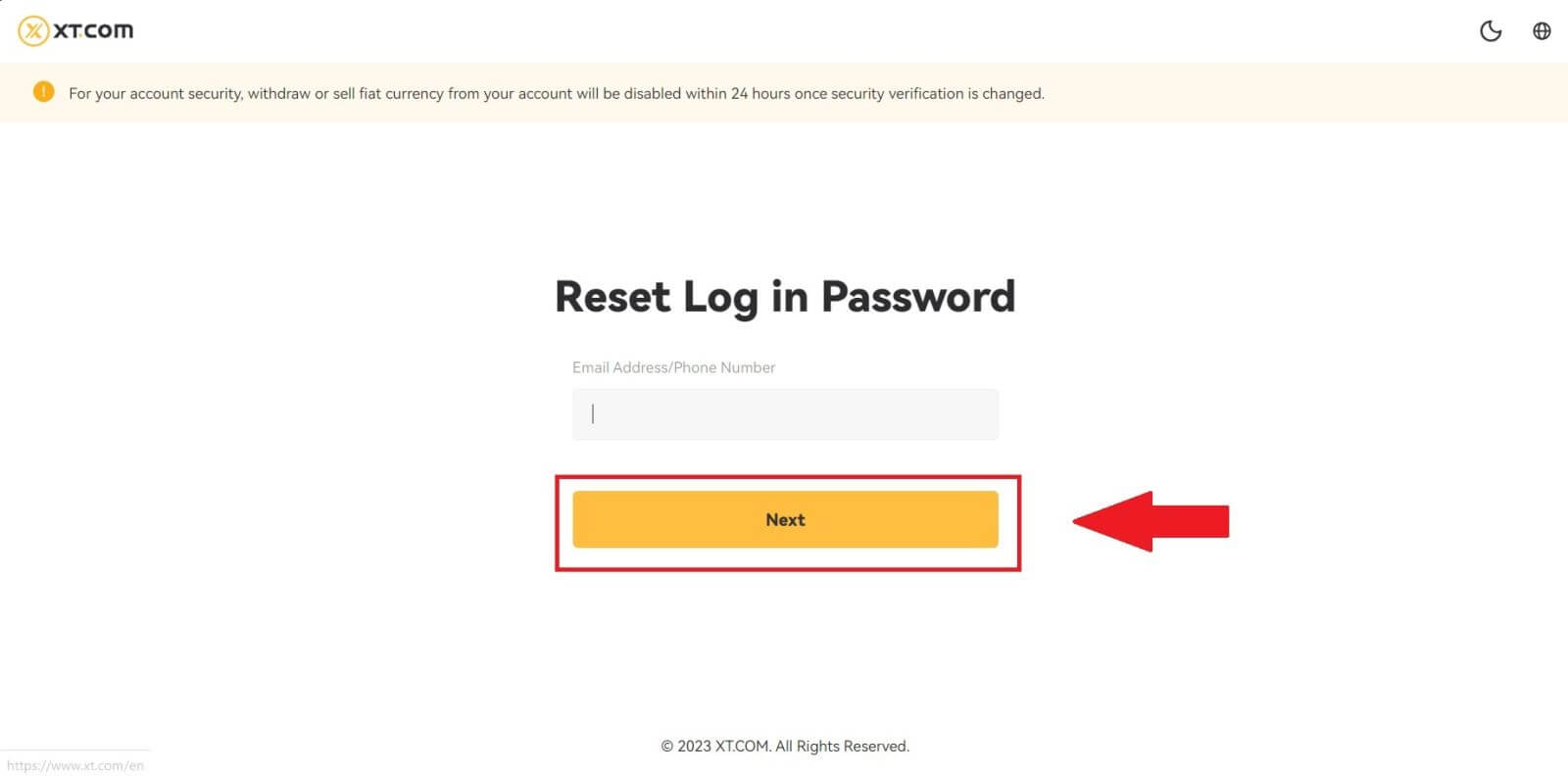
4. Sie erhalten einen 6-stelligen Bestätigungscode auf Ihrem Telefon. Geben Sie den Code ein, um den Vorgang fortzusetzen.
Wenn Sie keinen Bestätigungscode erhalten haben, klicken Sie auf [Erneut senden] .
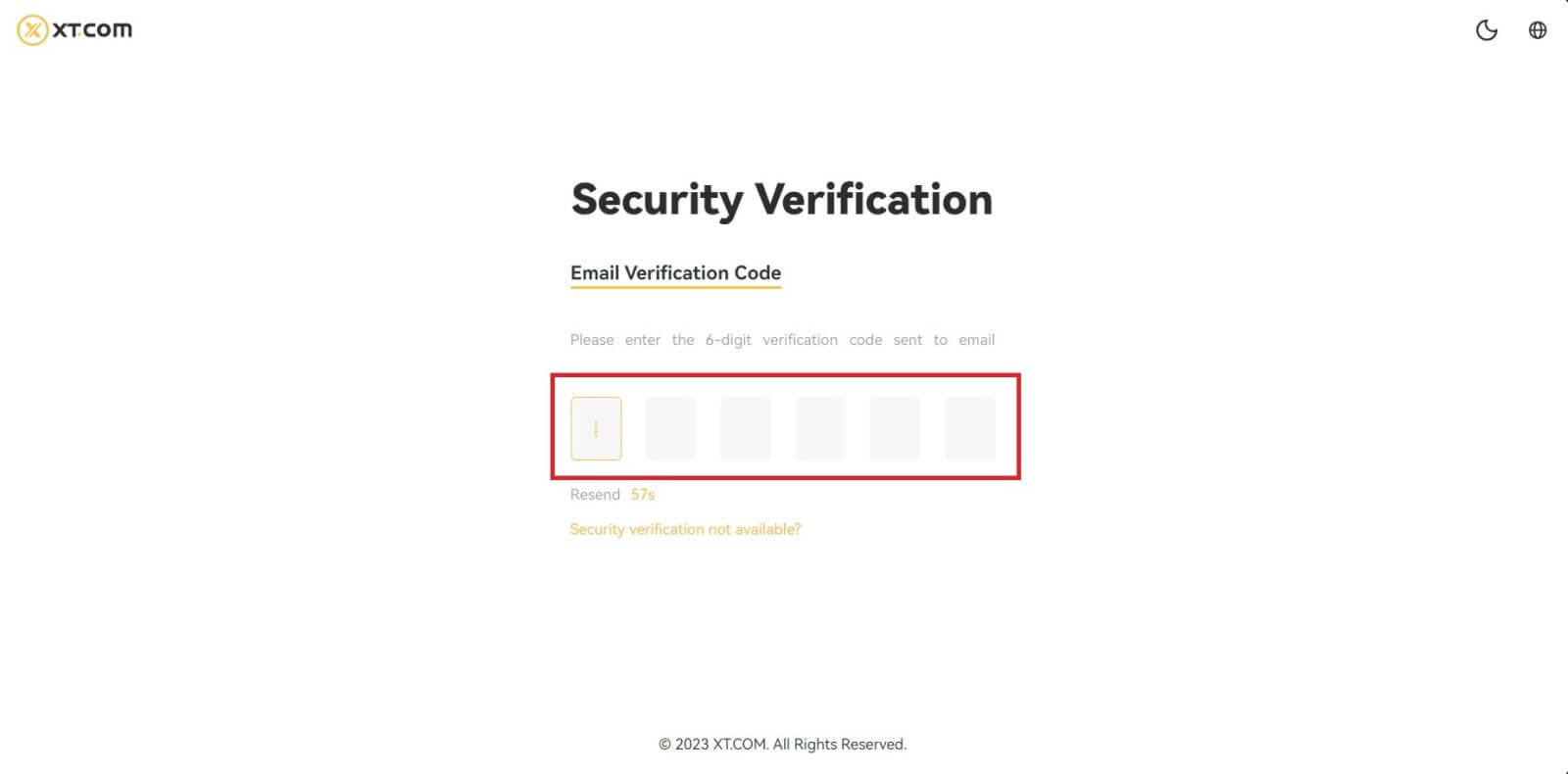
5. Richten Sie Ihr neues Passwort ein, bestätigen Sie Ihr Passwort und klicken Sie auf [Bestätigen].
Danach wurde Ihr Passwort erfolgreich zurückgesetzt. Bitte verwenden Sie das neue Passwort, um sich bei Ihrem Konto anzumelden.
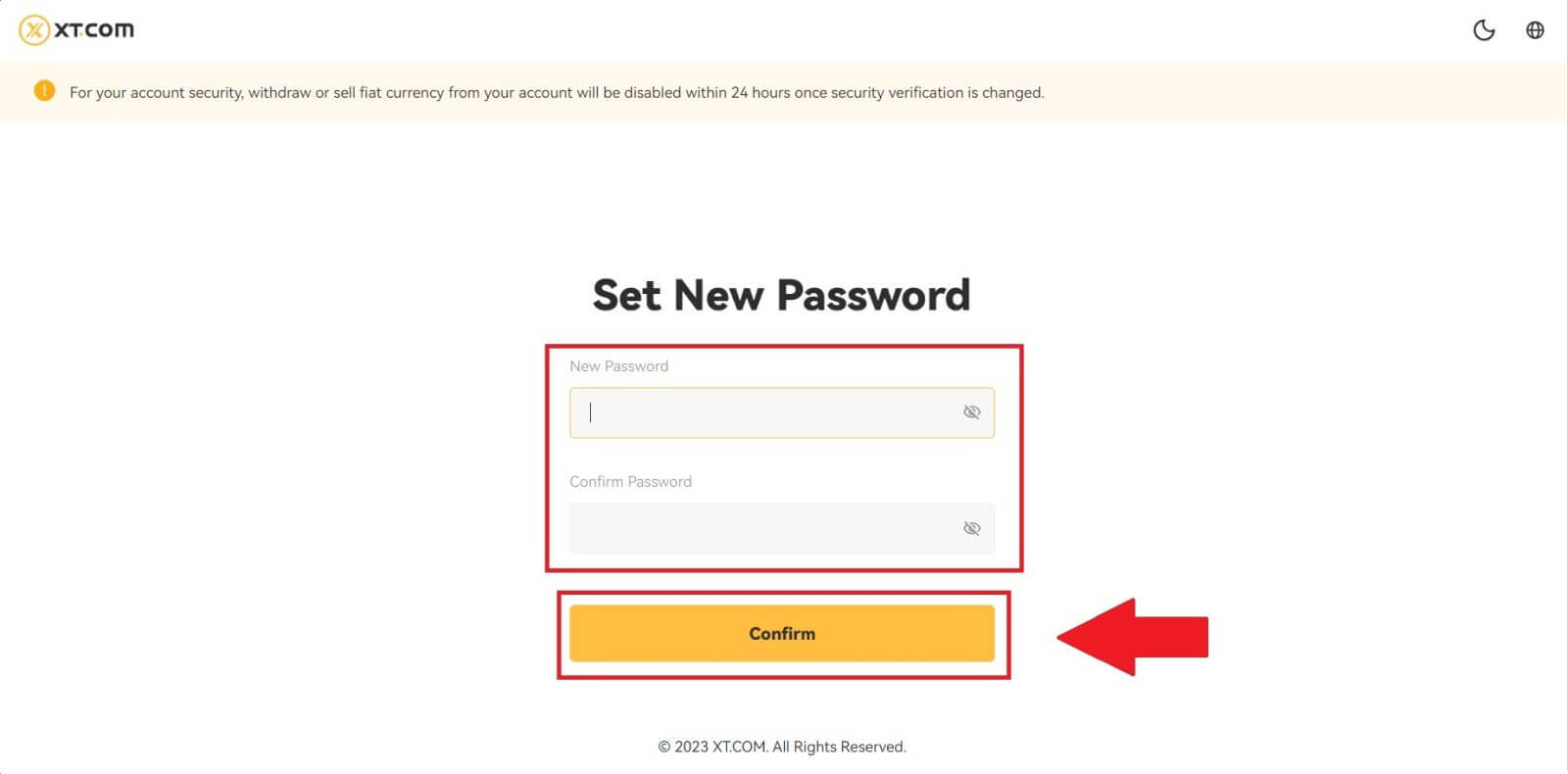
Wenn Sie die App verwenden, klicken Sie wie unten beschrieben auf [Passwort vergessen?].
1. Gehen Sie zur ersten Seite, tippen Sie auf [Anmelden] und klicken Sie auf [Passwort vergessen?] .
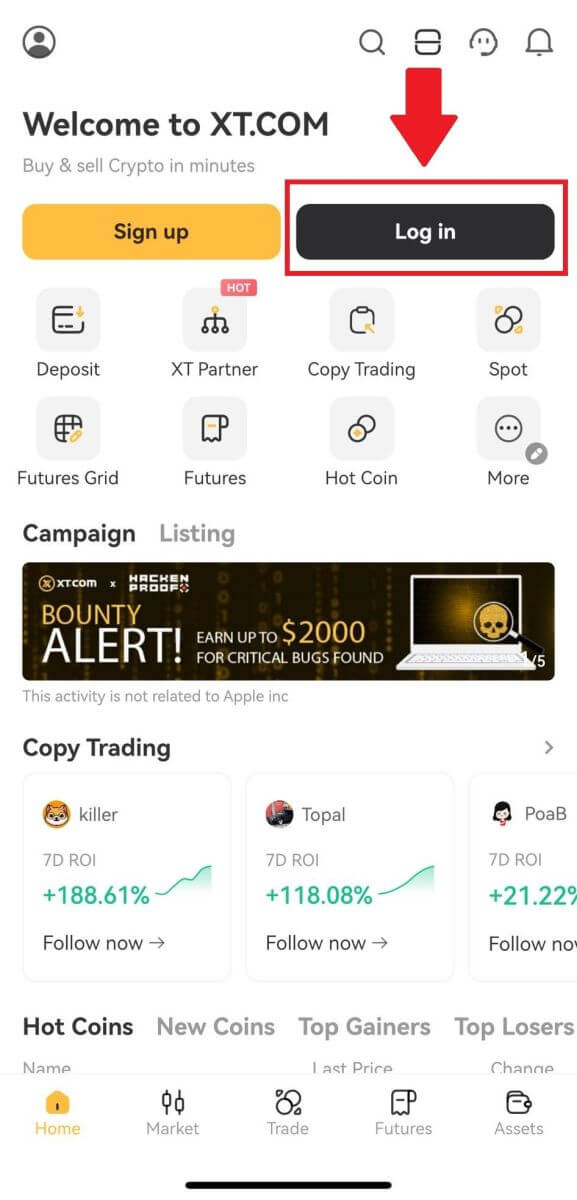
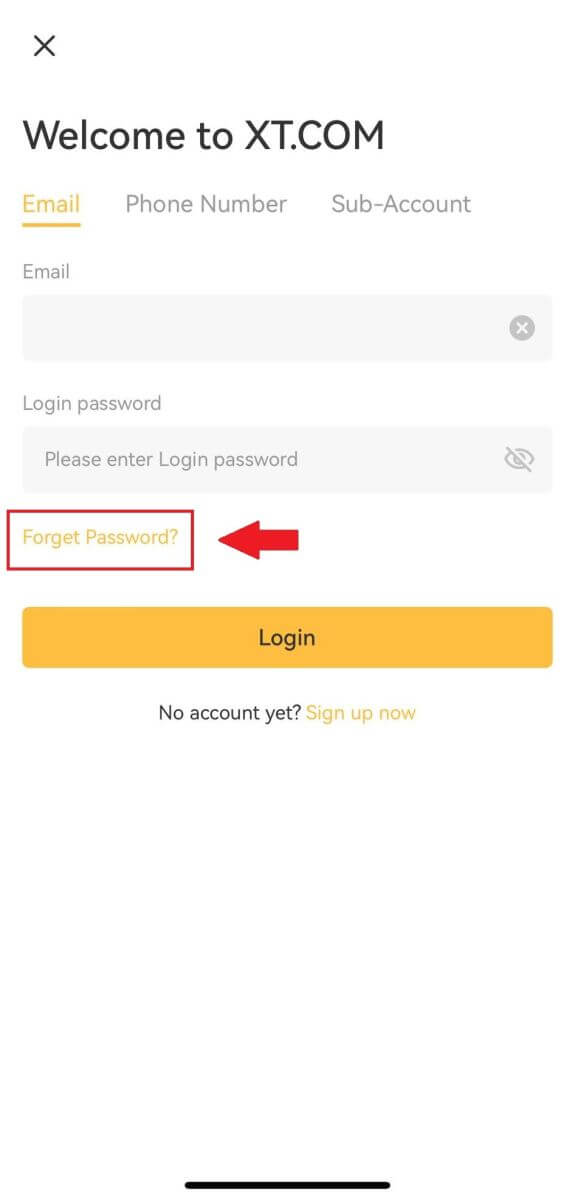
2. Geben Sie Ihre E-Mail-Adresse oder Telefonnummer ein und tippen Sie auf [Weiter] .
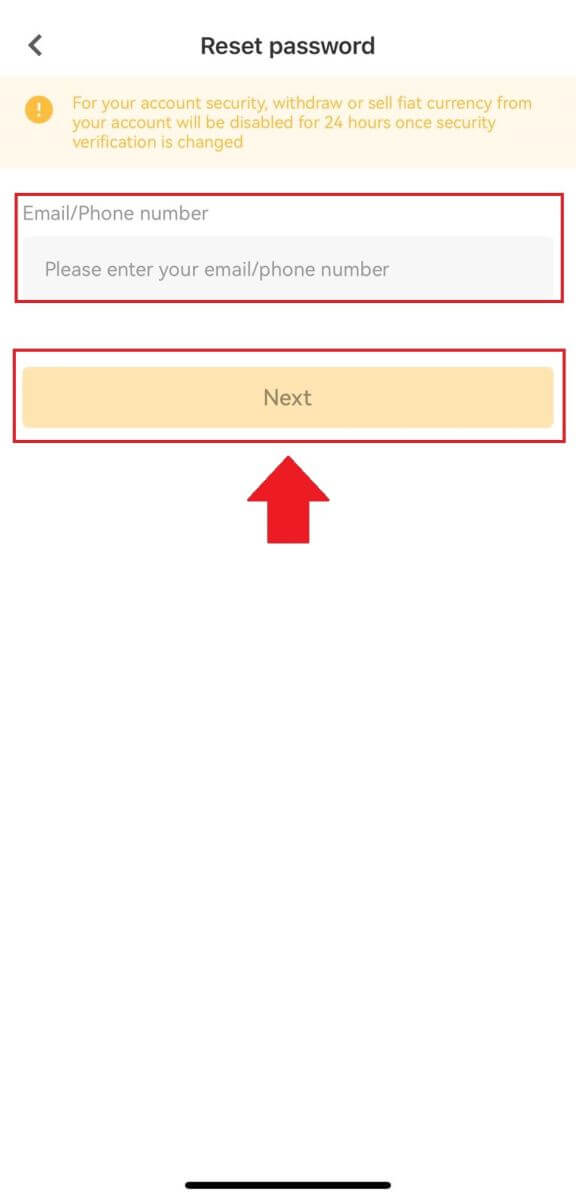
3. Sie erhalten einen 6-stelligen Bestätigungscode per E-Mail oder Telefon. Geben Sie den Code ein, um den Vorgang fortzusetzen.
Wenn Sie keinen Bestätigungscode erhalten haben, klicken Sie auf [Erneut senden] oder klicken Sie auf [Sprachbestätigungscode].
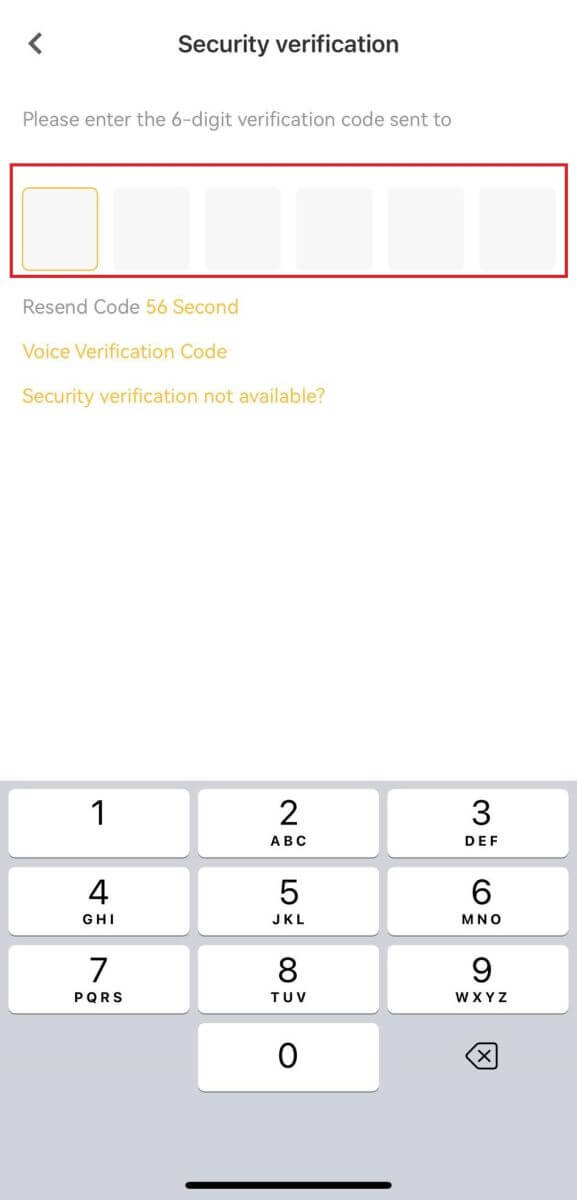
4. Richten Sie Ihr neues Passwort ein, bestätigen Sie Ihr neues Passwort und tippen Sie auf [Bestätigen] .
Danach wurde Ihr Passwort erfolgreich zurückgesetzt. Bitte verwenden Sie das neue Passwort, um sich bei Ihrem Konto anzumelden.
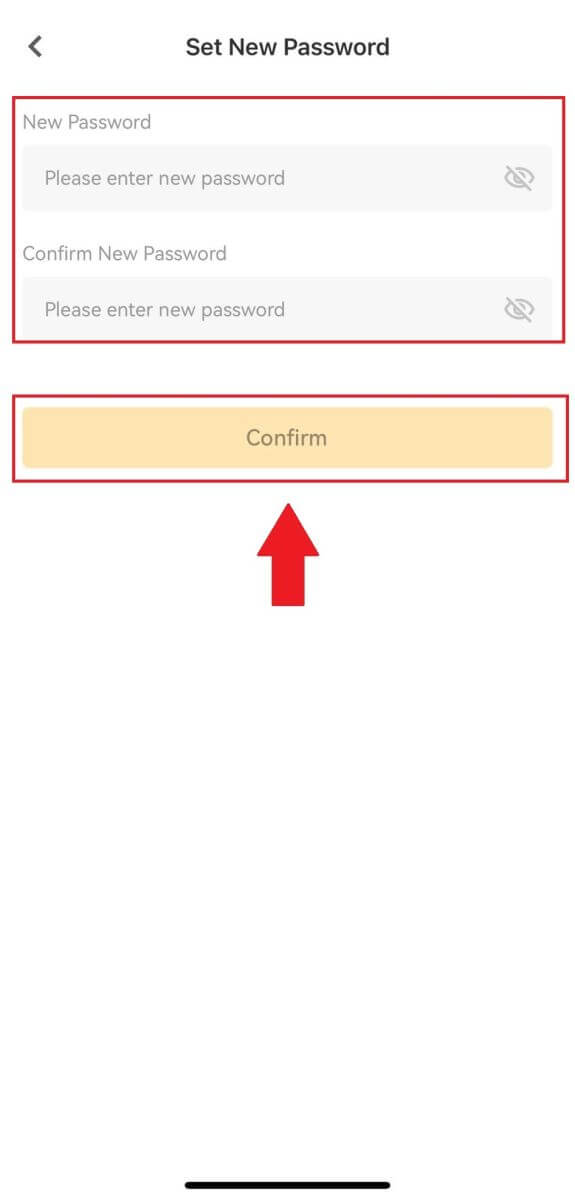
Häufig gestellte Fragen (FAQ)
Wie richte ich Passkeys für mein Konto ein?
1. Melden Sie sich bei Ihrem XT.com-Mobile-App-Konto an, gehen Sie zum Profilbereich und klicken Sie auf [Sicherheitscenter].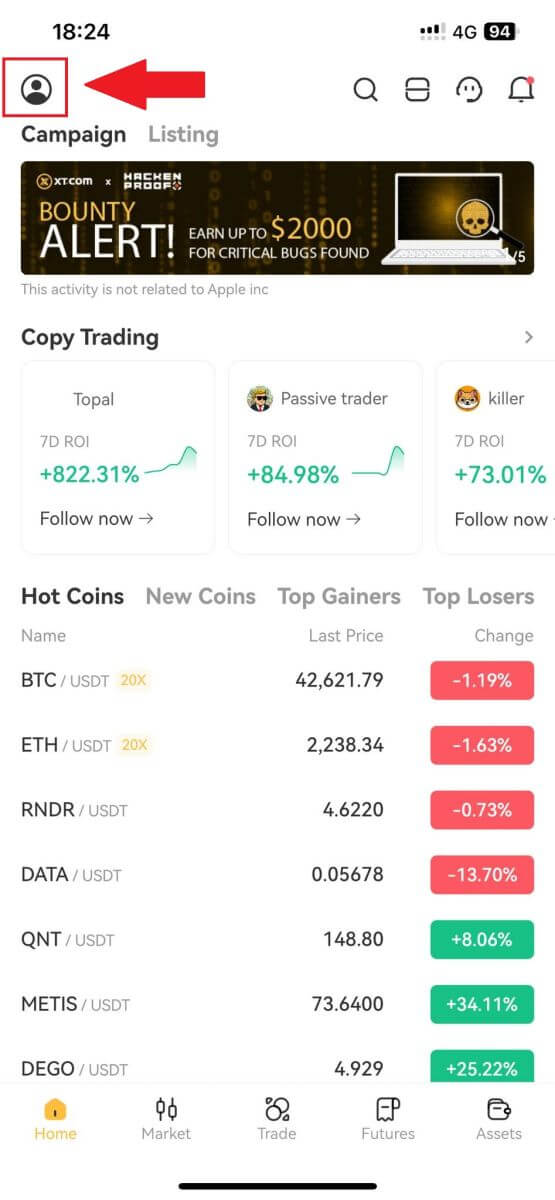
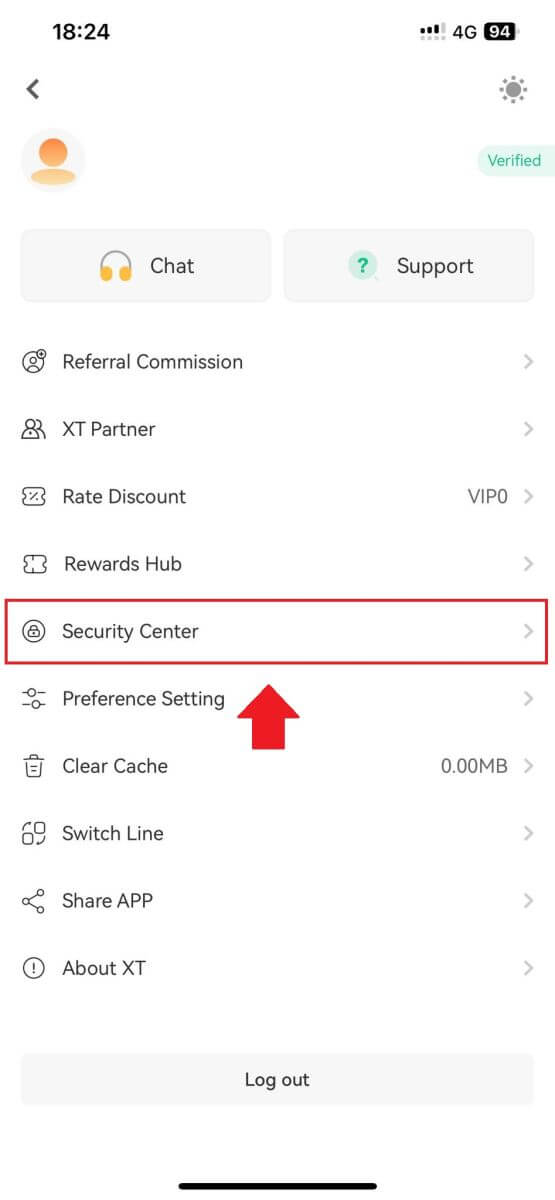
2. Wählen Sie auf der aktuellen Seite die Passkey-Option aus, klicken Sie darauf und wählen Sie [Aktivieren] .
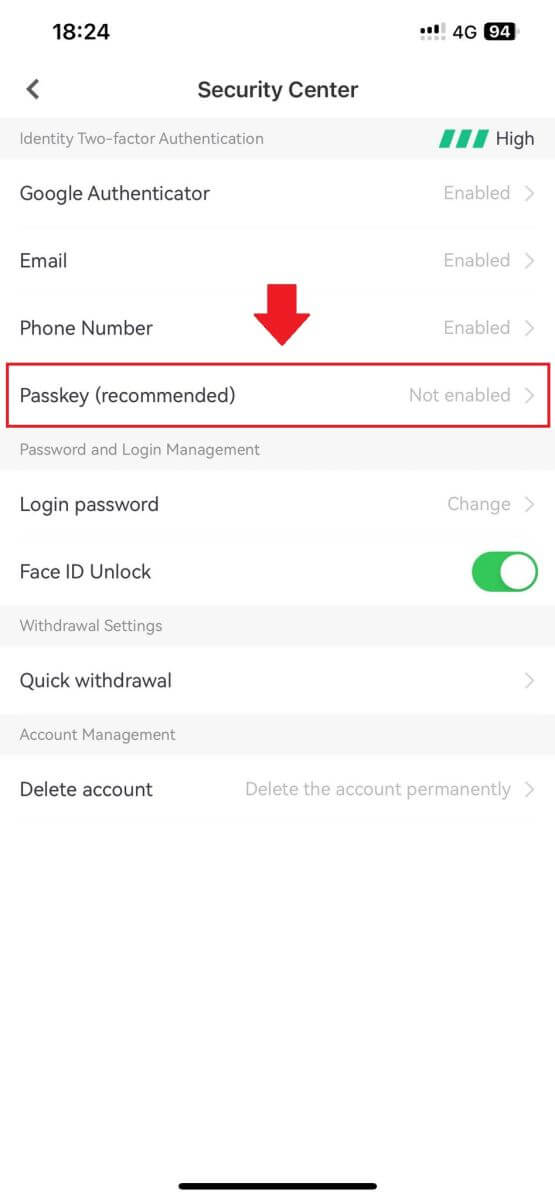
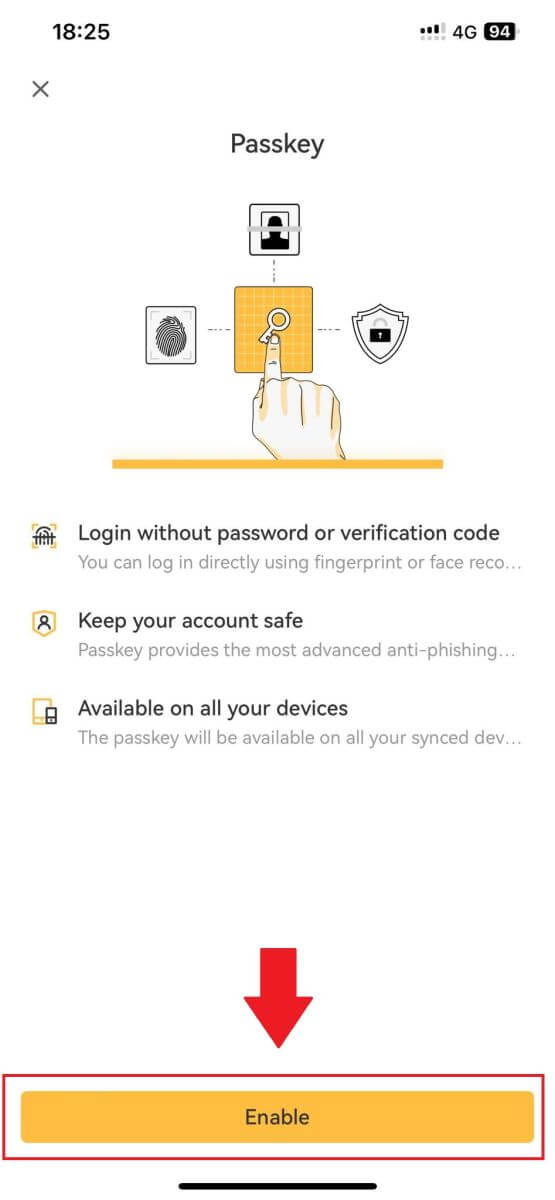
3. Wenn Sie zum ersten Mal einen Passkey aktivieren, müssen Sie gemäß den Anweisungen auf dem Bildschirm eine Sicherheitsüberprüfung durchführen.
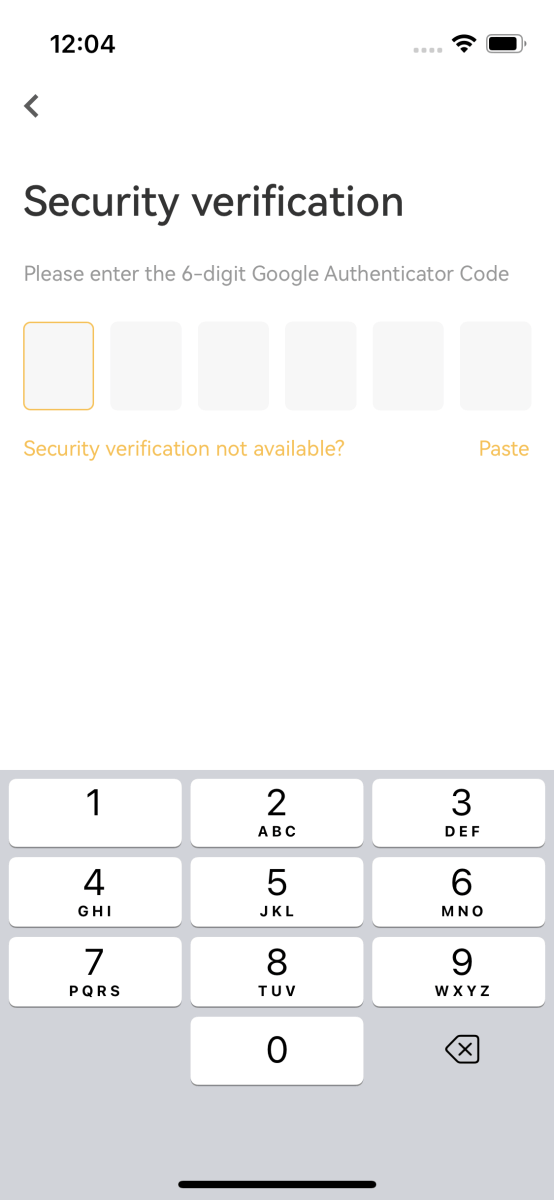
4. Klicken Sie auf [Weiter] , um das Hinzufügen des Passschlüssels abzuschließen.
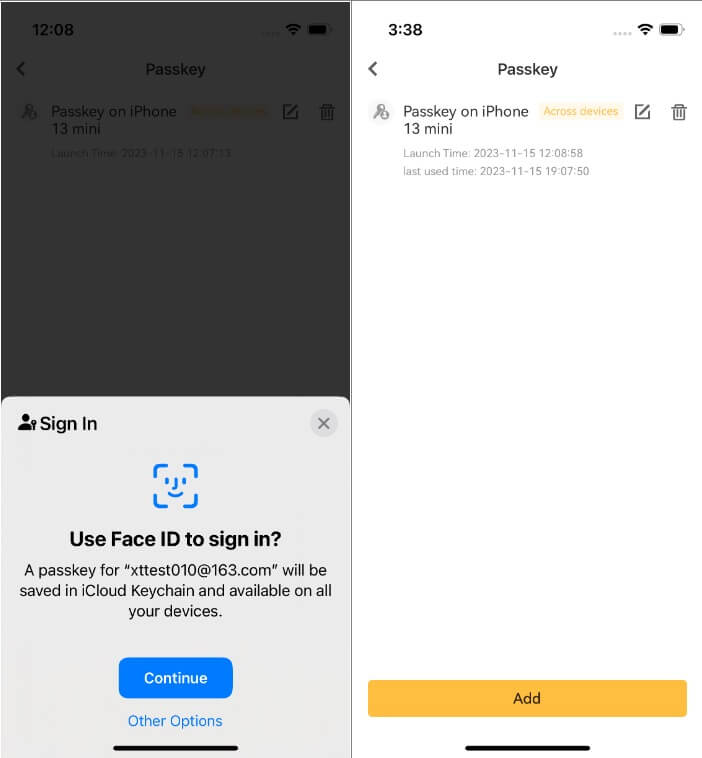
Wie kann ich den Passkey bearbeiten oder löschen?
Wenn Sie die XT.com-App verwenden:
- Sie können auf das Symbol [Bearbeiten] neben dem Passkey klicken, um seinen Namen anzupassen.
- Um einen Passkey zu löschen, klicken Sie auf das Symbol [Löschen] und schließen Sie die Anfrage mithilfe der Sicherheitsüberprüfung ab.
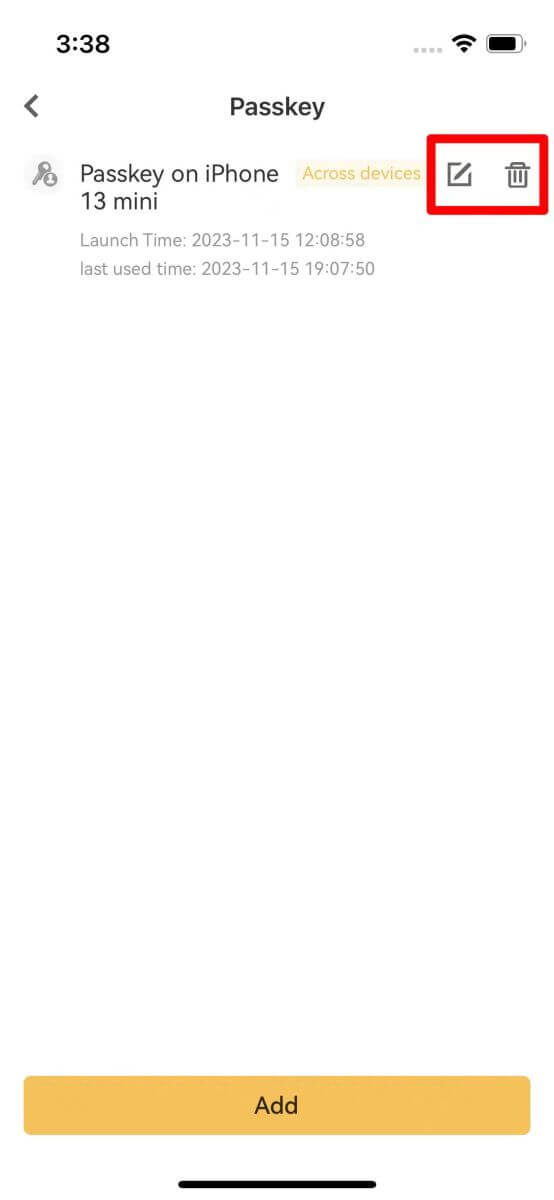
Wie richten Sie Ihre Zwei-Faktor-Authentifizierung (2FA) ein?
1. Melden Sie sich bei Ihrem XT.com-Konto an.
Klicken Sie unter Ihrem [ Profil] -Symbol auf [Sicherheitscenter]. 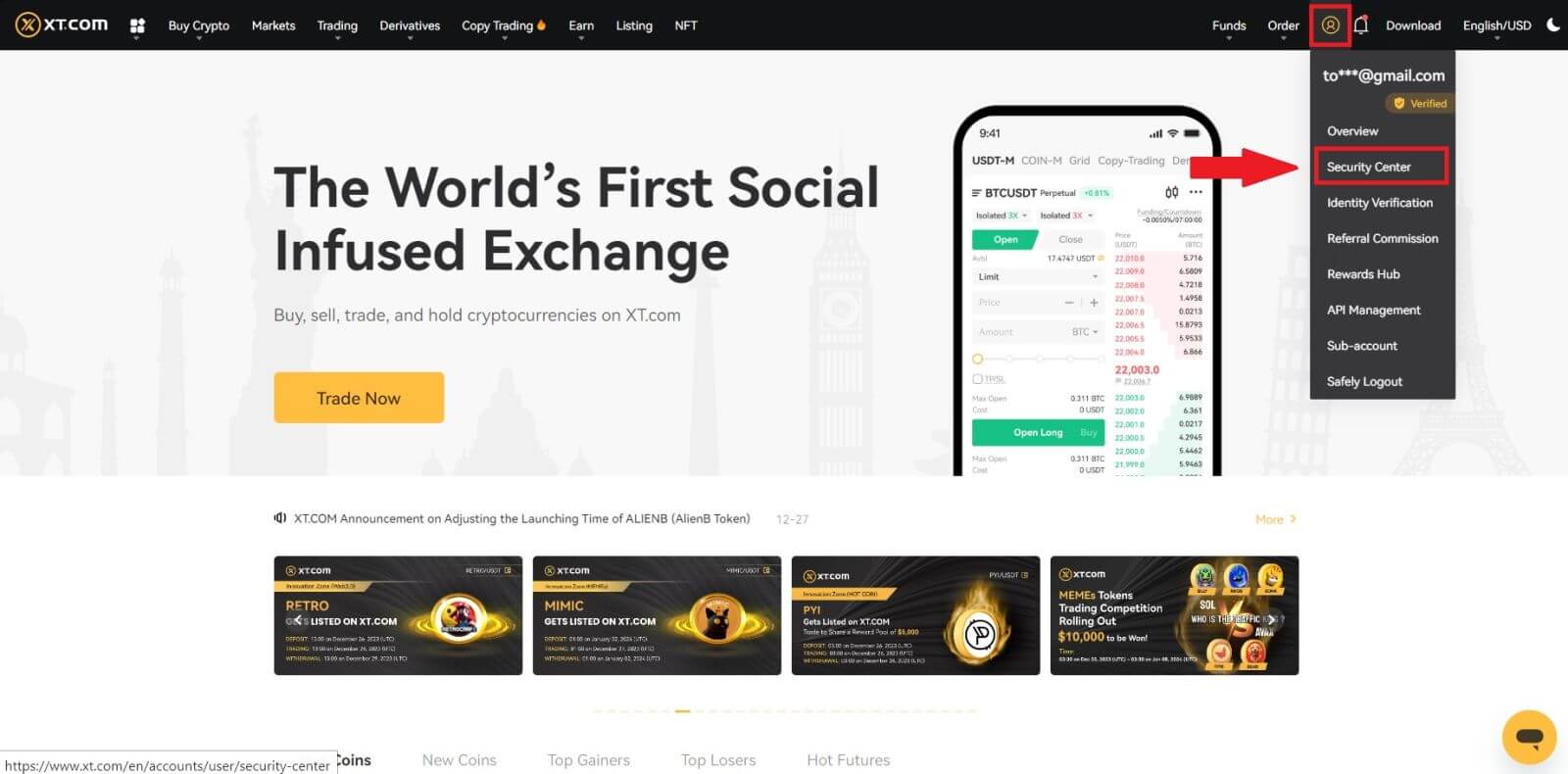 2. Wählen Sie die Zwei-Faktor-Authentifizierung und klicken Sie auf [Verbinden].
2. Wählen Sie die Zwei-Faktor-Authentifizierung und klicken Sie auf [Verbinden]. 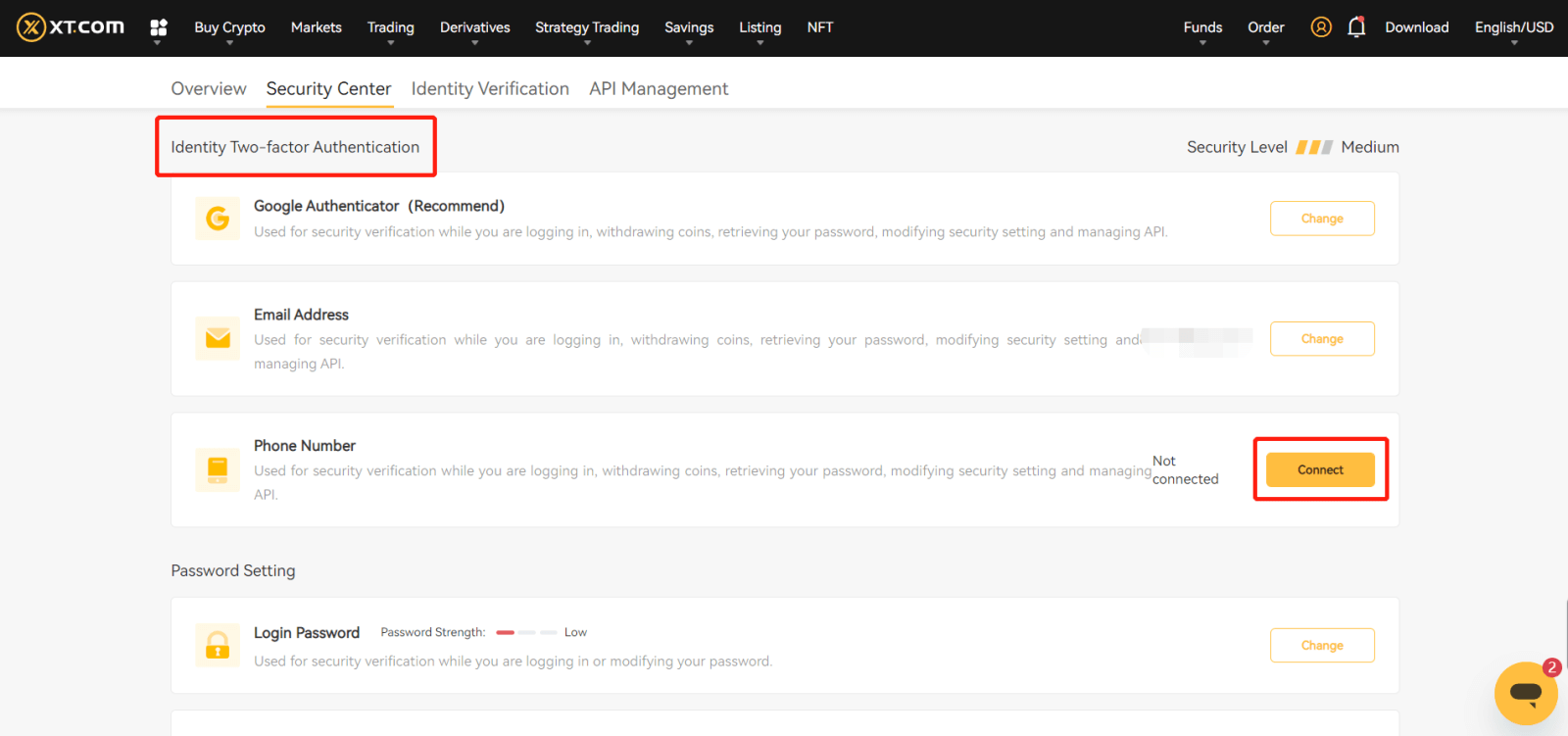 3. Für Google 2FA : Scannen Sie den Barcode oder geben Sie die Schlüsselwörter manuell ein. Der OTP-Code wird im Authentifikator angezeigt und alle 30 Sekunden aktualisiert.
3. Für Google 2FA : Scannen Sie den Barcode oder geben Sie die Schlüsselwörter manuell ein. Der OTP-Code wird im Authentifikator angezeigt und alle 30 Sekunden aktualisiert.
Für E-Mail 2FA : Geben Sie die E-Mail-Adresse ein, um den OTP-Code in Ihrem E-Mail-Posteingang zu erhalten.
4. Geben Sie den Code wieder auf der XT.com-Seite ein und überprüfen Sie ihn.
5. Führen Sie alle anderen Sicherheitsüberprüfungen durch, die das System erfordert.
Wie ändere ich meine Zwei-Faktor-Authentifizierung mit der alten 2FA?
1. Melden Sie sich bei Ihrem XT.com-Konto an.
Klicken Sie unter Ihrem [ Profil] -Symbol auf [Sicherheitscenter].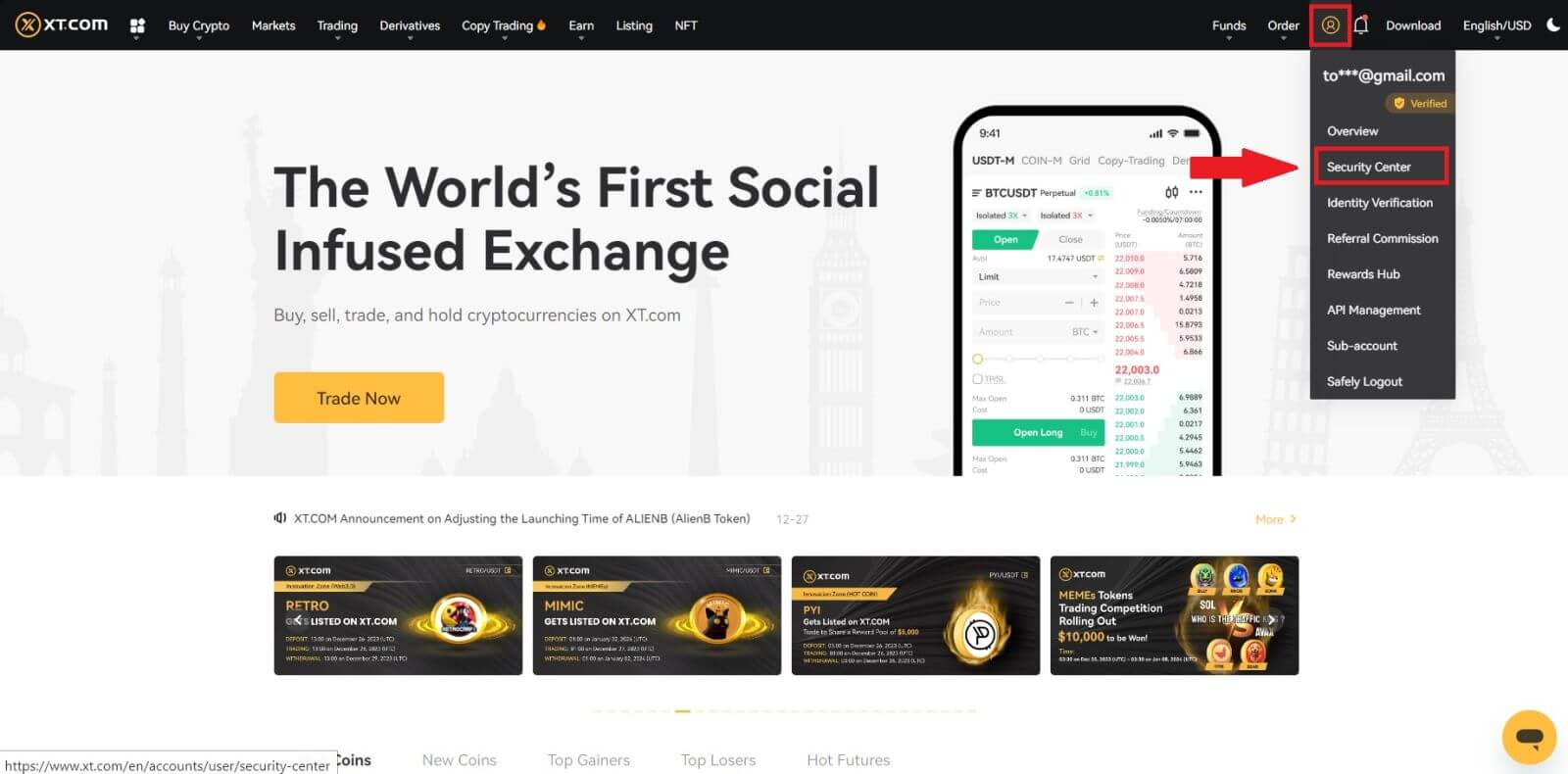
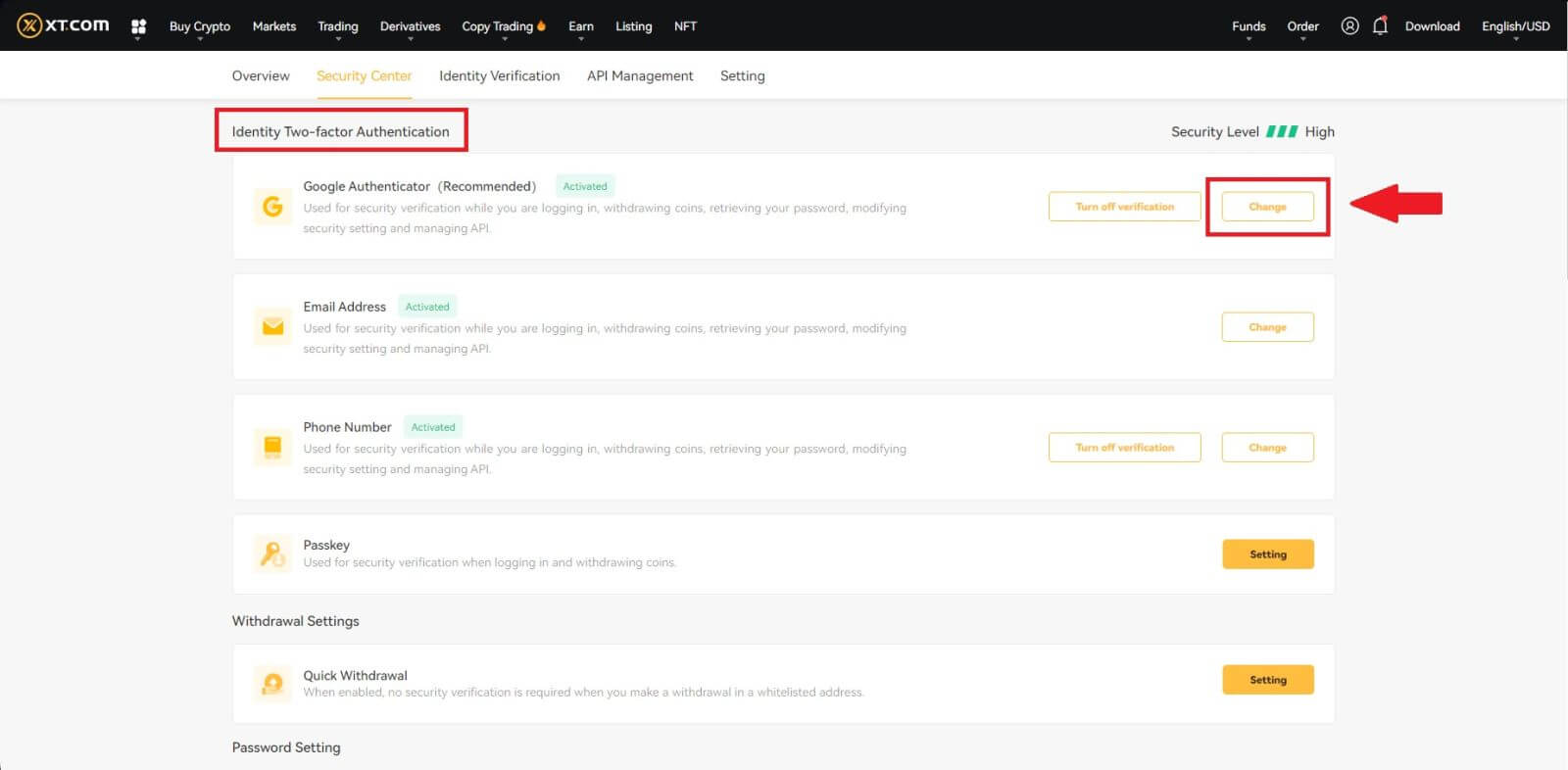
3. Schließen Sie die Sicherheitsüberprüfung mit Codes Ihrer registrierten E-Mail-Adresse, Telefonnummer und/oder Google Authenticator ab und klicken Sie auf [Weiter] (GA-Code ändert sich alle 30 Sekunden).
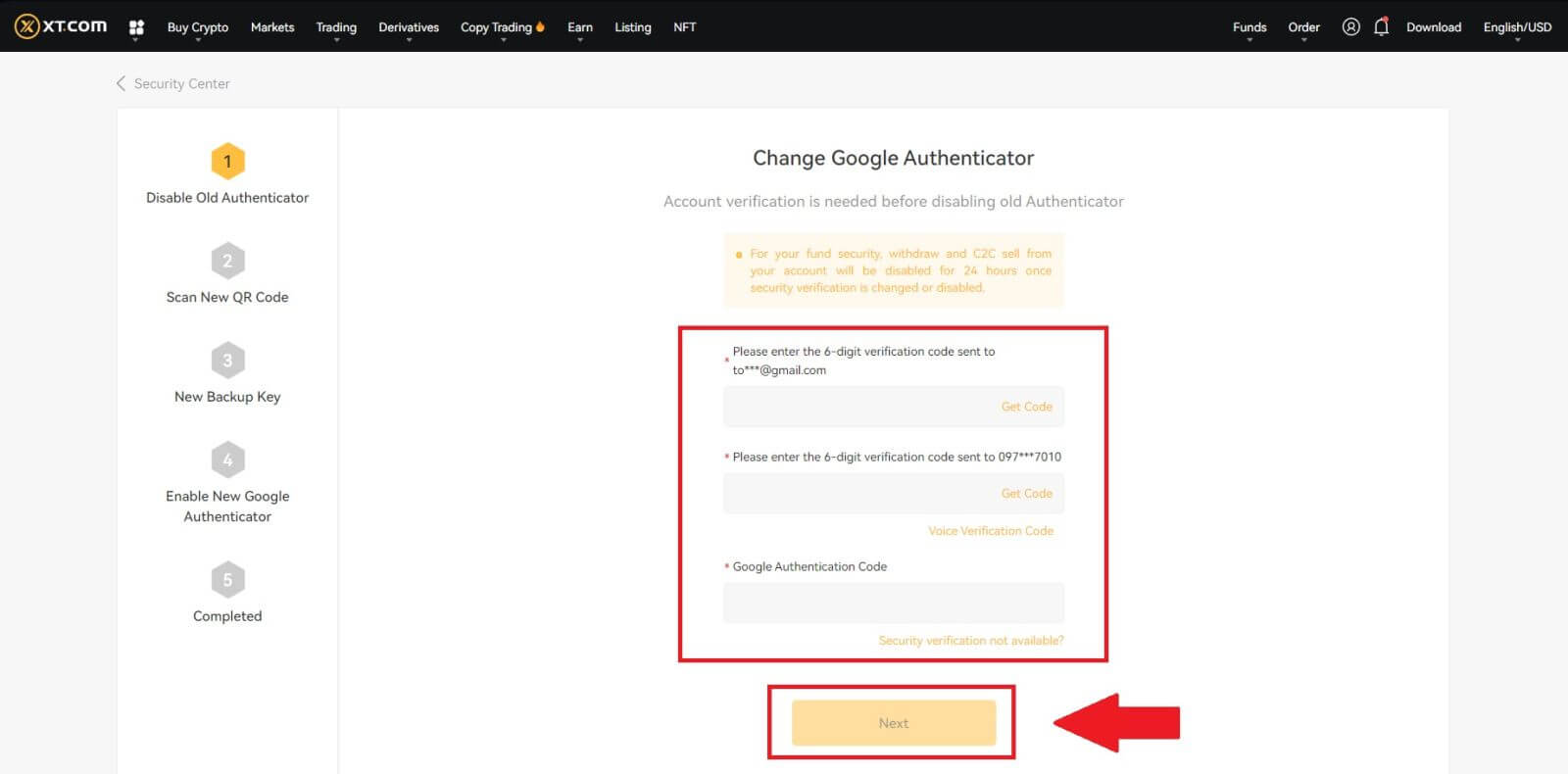
4. Verknüpfen Sie eine neue 2FA mit Ihrem Konto.
5. Geben Sie Ihren neuen 6-stelligen GA-Codegenerator ein und klicken Sie auf „Bestätigen“.
Wie kann ich Ihre Zwei-Faktor-Authentifizierung ohne die alte 2FA zurücksetzen?
Sie können Ihre Zwei-Faktor-Authentifizierung (2FA) zurücksetzen. Bitte beachten Sie, dass zur Sicherheit Ihres Kontos Auszahlungen oder P2P-Verkäufe von Ihrem Konto für 24 Stunden deaktiviert werden, sobald die Sicherheitsüberprüfung geändert wird.
Sie können 2FA auf XT.com zurücksetzen, indem Sie die folgenden Schritte ausführen:
Wenn Ihre 2FA nicht funktioniert und Sie sie zurücksetzen müssen, stehen Ihnen je nach Situation drei Methoden zur Auswahl.
Methode 1 (wenn Sie sich bei Ihrem Konto anmelden können)
1. Melden Sie sich bei Ihrem XT.com-Konto an, klicken Sie auf [Persönliches Center] – [Sicherheitscenter] , wählen Sie die 2FA-Option aus, die Sie zurücksetzen möchten, und klicken Sie auf [Ändern].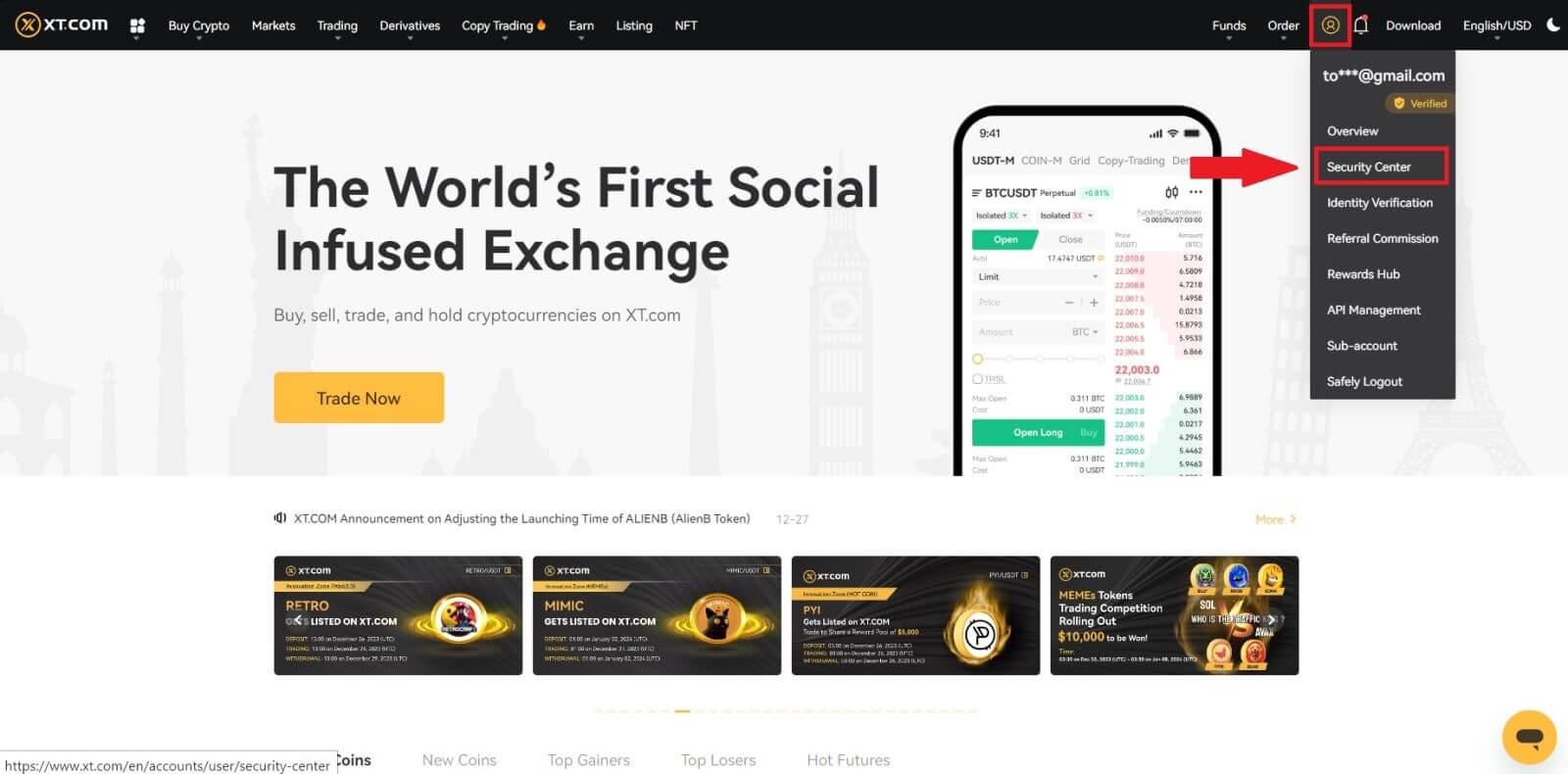
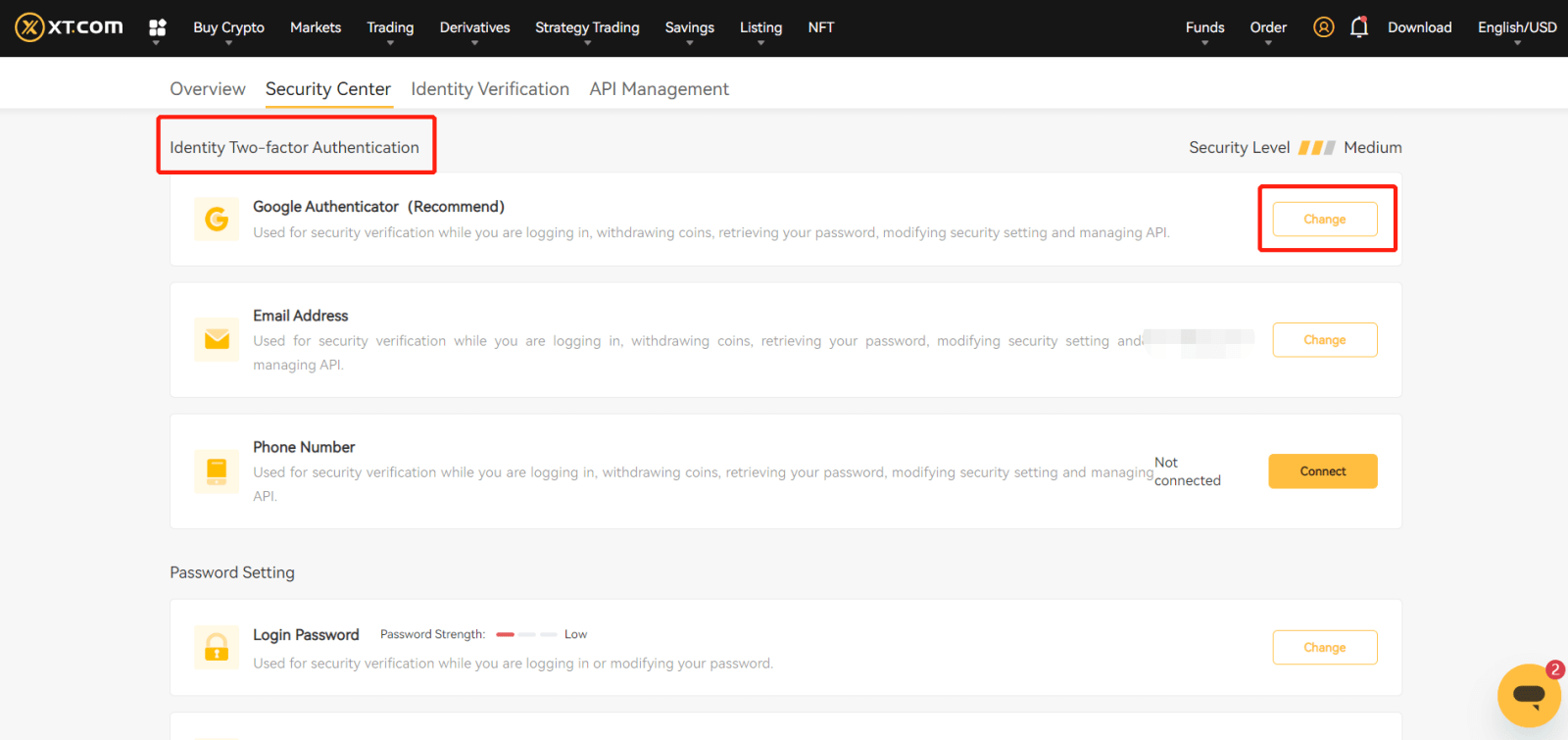
2. Klicken Sie auf der aktuellen Seite auf die Schaltfläche [Sicherheitsüberprüfung nicht verfügbar?] . 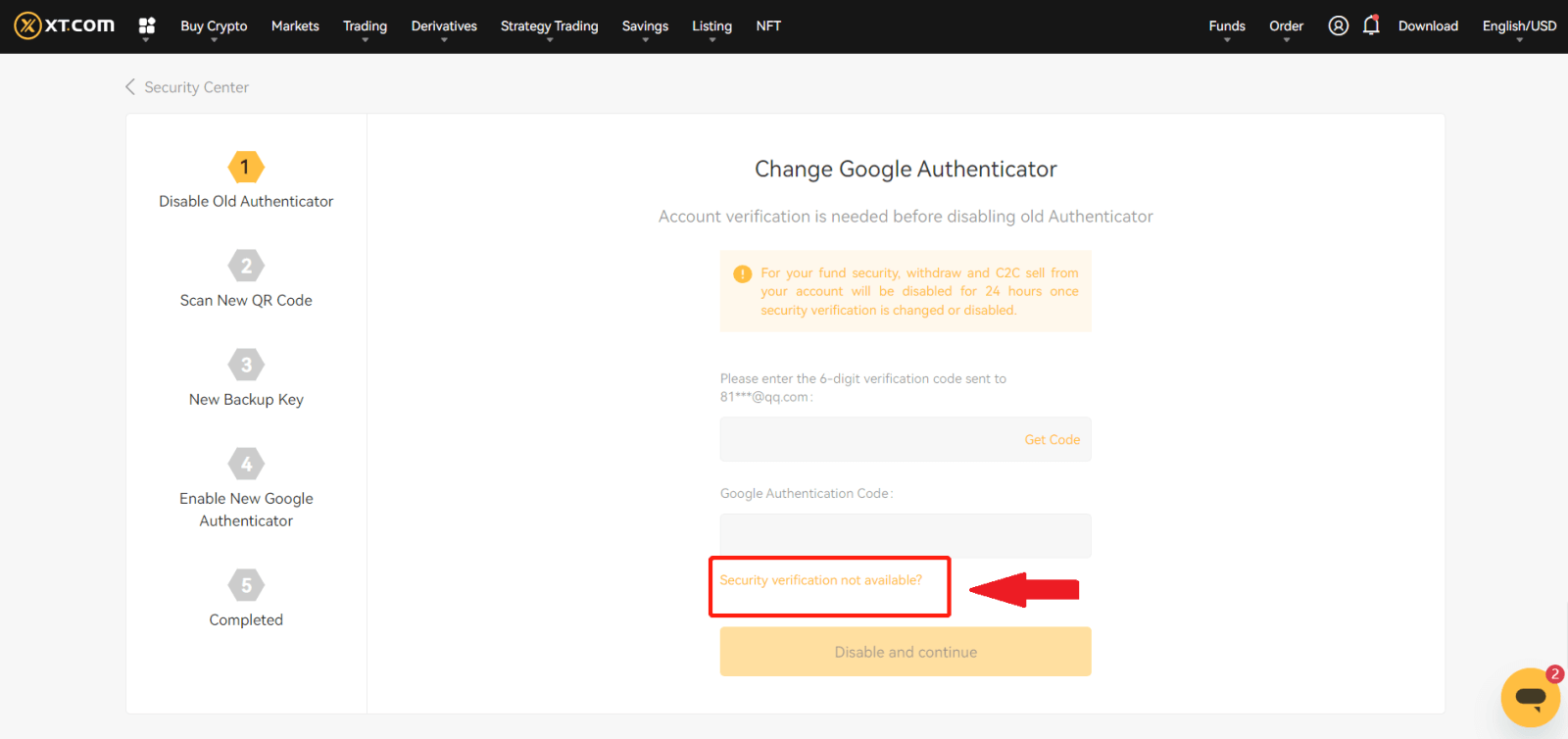
3. Wählen Sie die nicht verfügbare Sicherheitsoption und klicken Sie auf [Zurücksetzen bestätigen]. 
4. Geben Sie basierend auf den Eingabeaufforderungen auf der aktuellen Seite die neuen Sicherheitsüberprüfungsinformationen ein. Nachdem Sie bestätigt haben, dass die Informationen korrekt sind, klicken Sie auf [Zurücksetzen]. 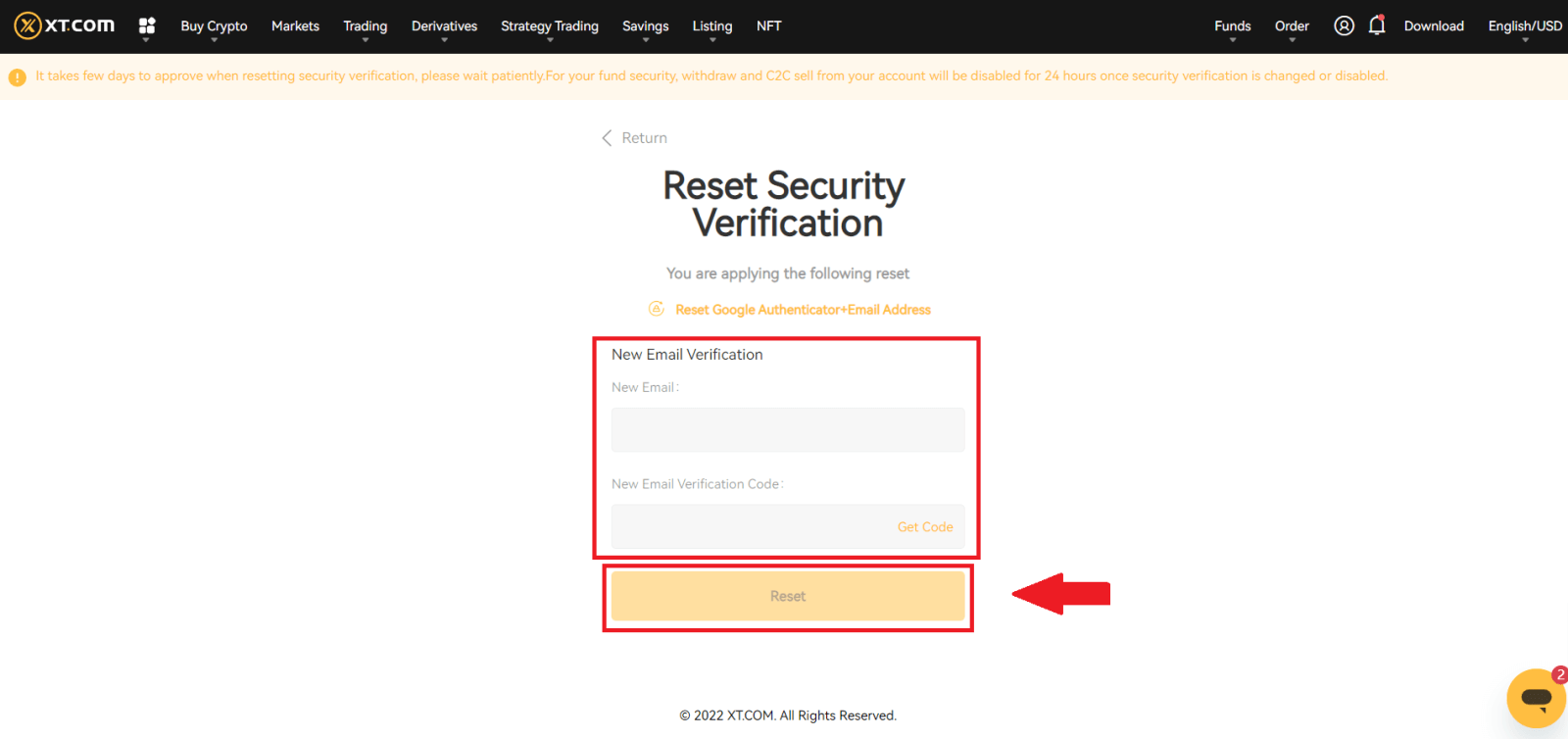
5. Laden Sie Ihr persönliches Handheld-ID-Foto hoch, indem Sie den Anweisungen auf der Seite folgen.
Hinweis : Bitte stellen Sie sicher, dass Sie in einer Hand ein Foto von der Vorderseite Ihres Ausweises und in der Hand eine handschriftliche Notiz mit den Worten „XT.COM + Datum + Unterschrift“ (z. B. XT.COM, 1.1.2023, Unterschrift) halten andere Hand. Achten Sie darauf, dass der Ausweis und der Zettel auf Brusthöhe liegen, ohne Ihr Gesicht zu verdecken, und dass die Informationen sowohl auf dem Ausweis als auch auf dem Zettel gut sichtbar sind.
6. Nachdem Sie die Dokumente hochgeladen haben, warten Sie bitte, bis die Mitarbeiter von XT.com Ihre Einreichung überprüft haben. Über die Prüfergebnisse werden Sie per E-Mail informiert.
Methode 2 (wenn Sie die Verifizierungsinformationen nicht erhalten können)
1. Geben Sie auf der Anmeldeseite Ihre Kontoinformationen ein und klicken Sie auf die Schaltfläche [Anmelden] . 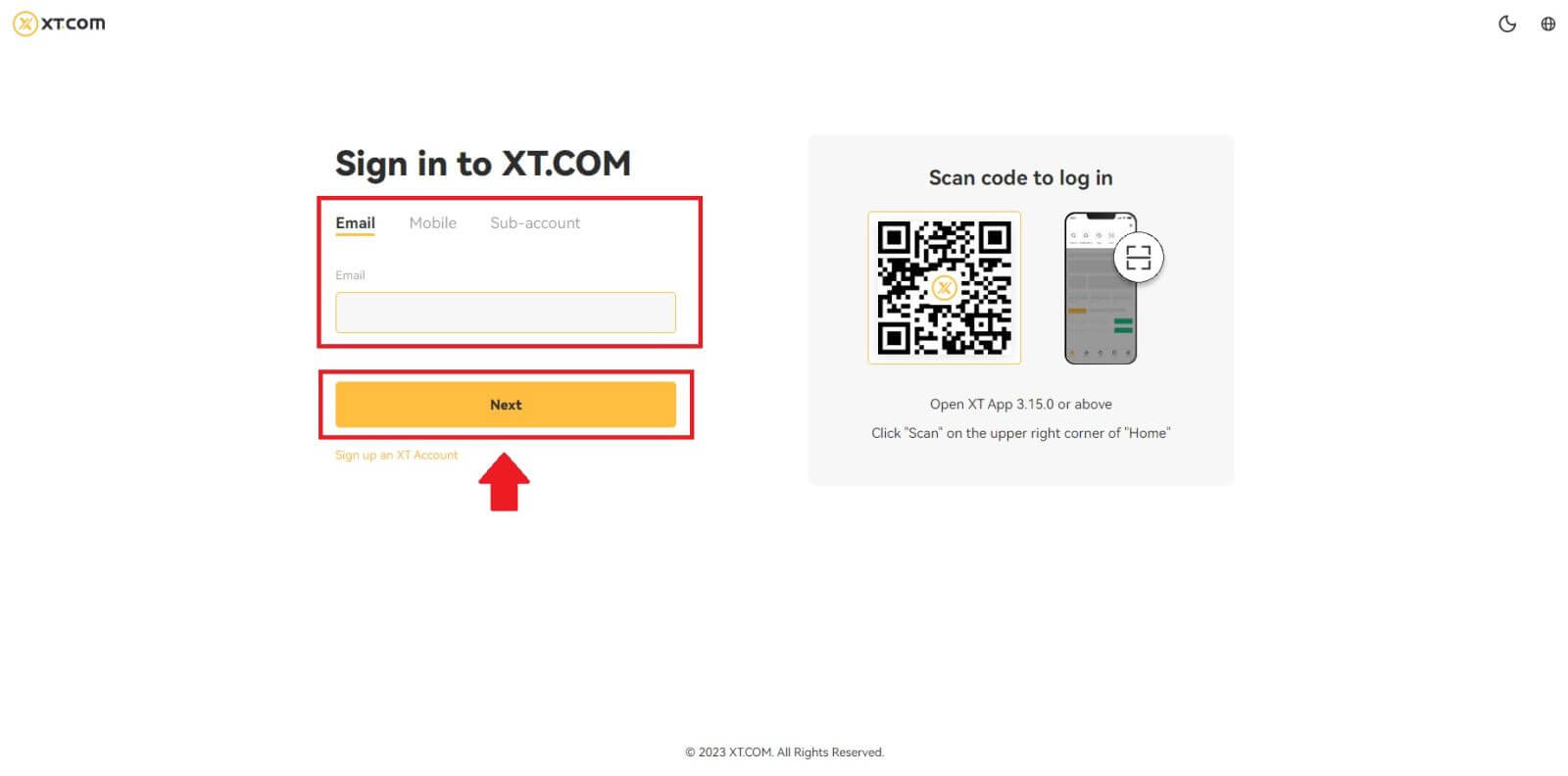
2. Klicken Sie auf [Sicherheitsüberprüfung nicht verfügbar? ]-Taste auf der aktuellen Seite. 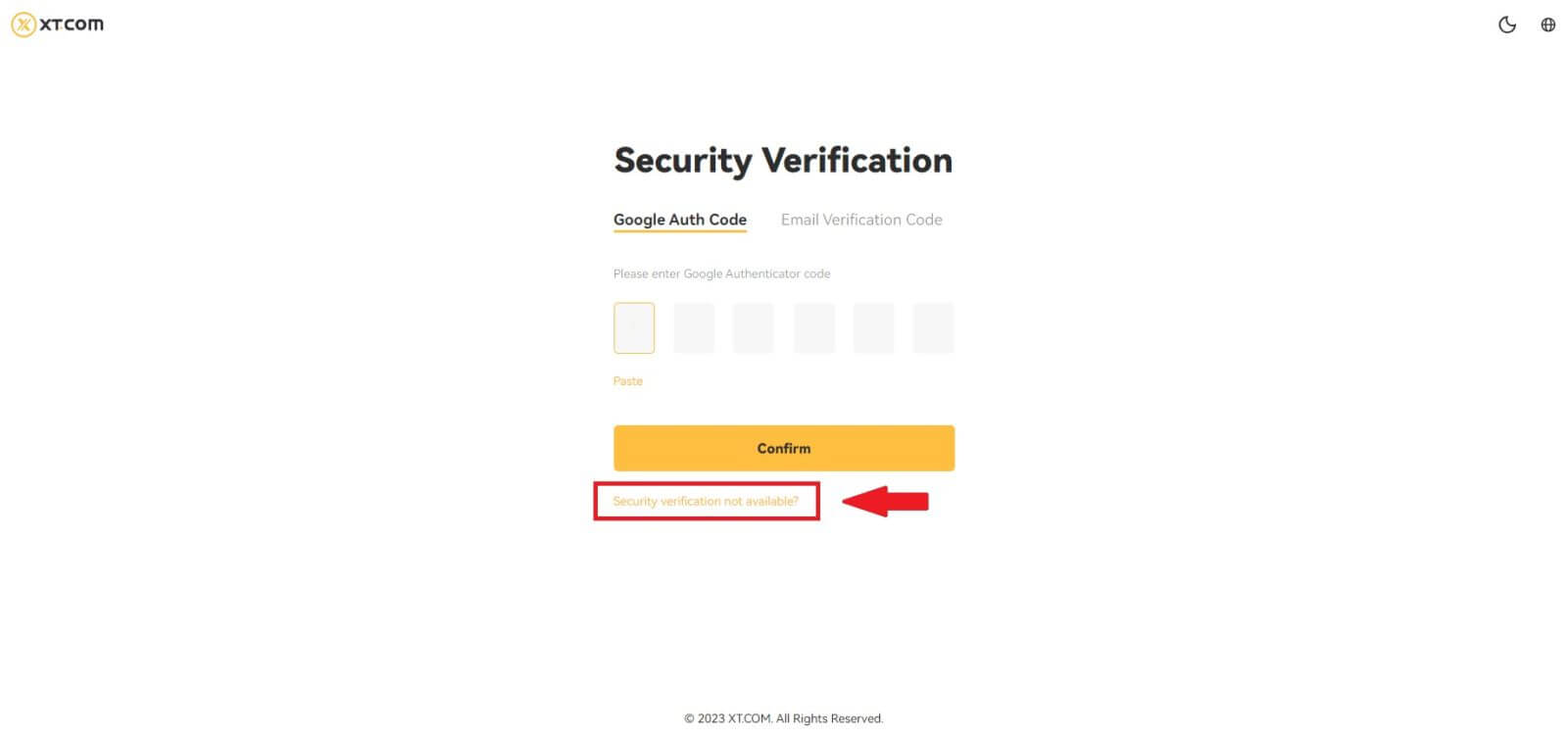
3. Wählen Sie die nicht verfügbare Sicherheitsoption und klicken Sie auf [Zurücksetzen bestätigen] . Befolgen Sie die Anweisungen auf der aktuellen Seite, geben Sie die neuen Sicherheitsüberprüfungsinformationen ein und klicken Sie nach Bestätigung der Richtigkeit der Informationen auf [Zurücksetzen starten] .
4. Laden Sie Ihr persönliches Handheld-ID-Foto hoch, indem Sie den Anweisungen auf der Seite folgen.
Hinweis : Bitte stellen Sie sicher, dass Sie in einer Hand ein Foto von der Vorderseite Ihres Ausweises und in der Hand eine handschriftliche Notiz mit den Worten „XT.COM + Datum + Unterschrift“ (z. B. XT.COM, 1.1.2023, Unterschrift) halten andere Hand. Achten Sie darauf, dass der Ausweis und der Zettel auf Brusthöhe liegen, ohne Ihr Gesicht zu verdecken, und dass die Informationen sowohl auf dem Ausweis als auch auf dem Zettel gut sichtbar sind!
5. Warten Sie nach dem Hochladen der Dokumente, bis die Mitarbeiter von XT.com Ihre Einreichung überprüft haben. Über die Prüfergebnisse werden Sie per E-Mail informiert.
Methode 3 (wenn Sie Ihr Login-Passwort vergessen haben)
1. Klicken Sie auf der Anmeldeseite auf die Schaltfläche [Passwort vergessen?] . 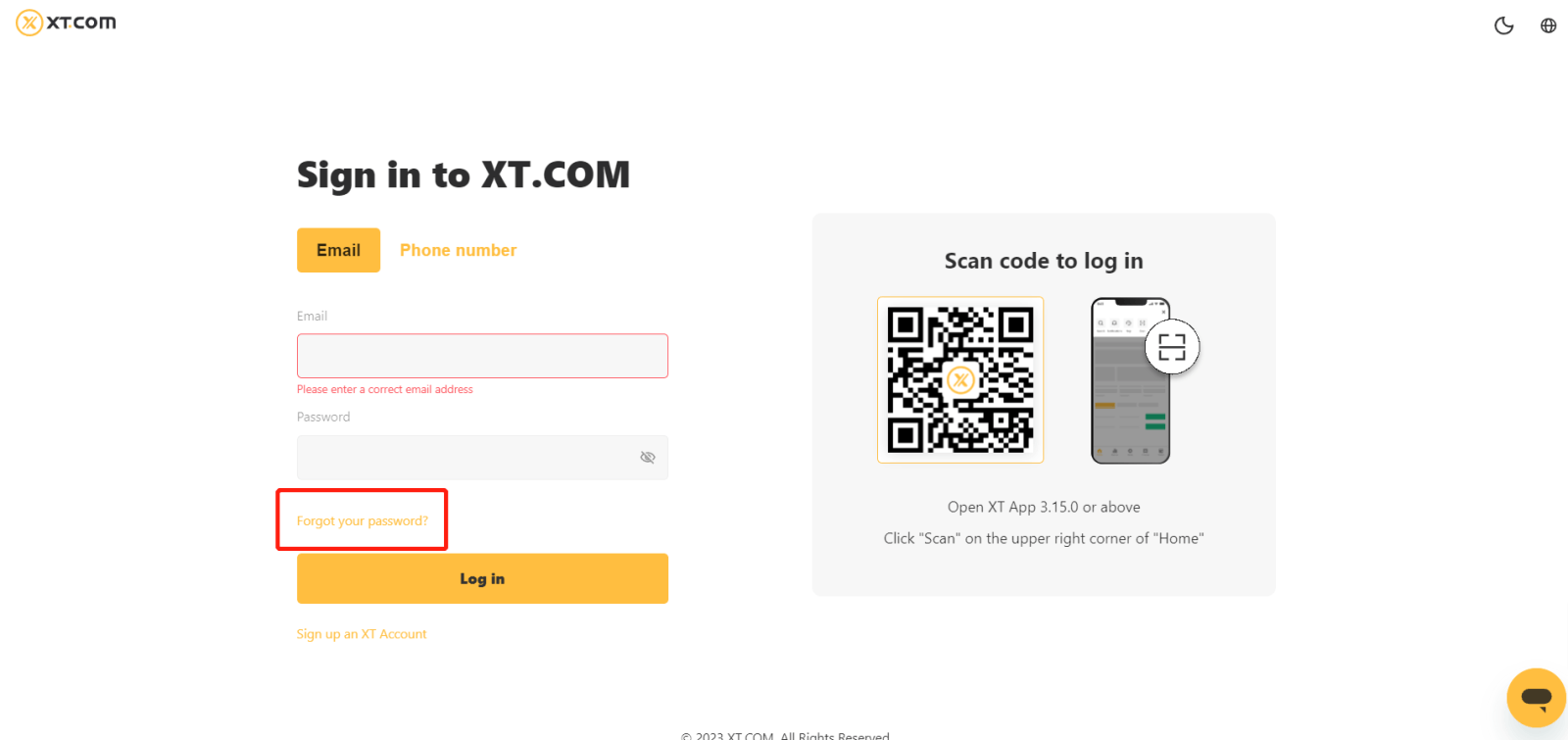 2. Geben Sie auf der aktuellen Seite Ihre E-Mail-Adresse oder Telefonnummer ein und klicken Sie auf [Weiter].
2. Geben Sie auf der aktuellen Seite Ihre E-Mail-Adresse oder Telefonnummer ein und klicken Sie auf [Weiter]. 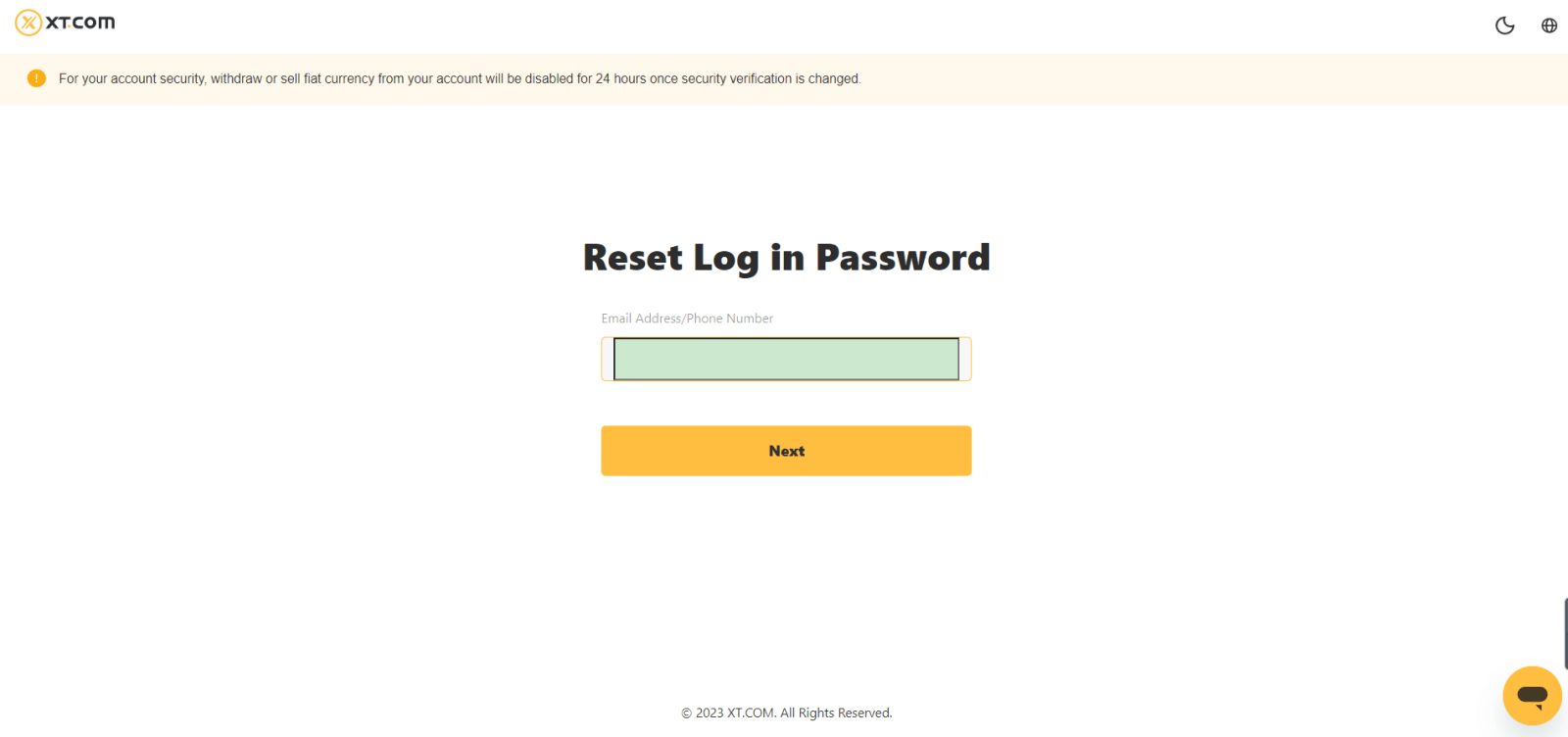 3. Klicken Sie auf der aktuellen Seite auf die Schaltfläche [Sicherheitsüberprüfung nicht verfügbar?] .
3. Klicken Sie auf der aktuellen Seite auf die Schaltfläche [Sicherheitsüberprüfung nicht verfügbar?] .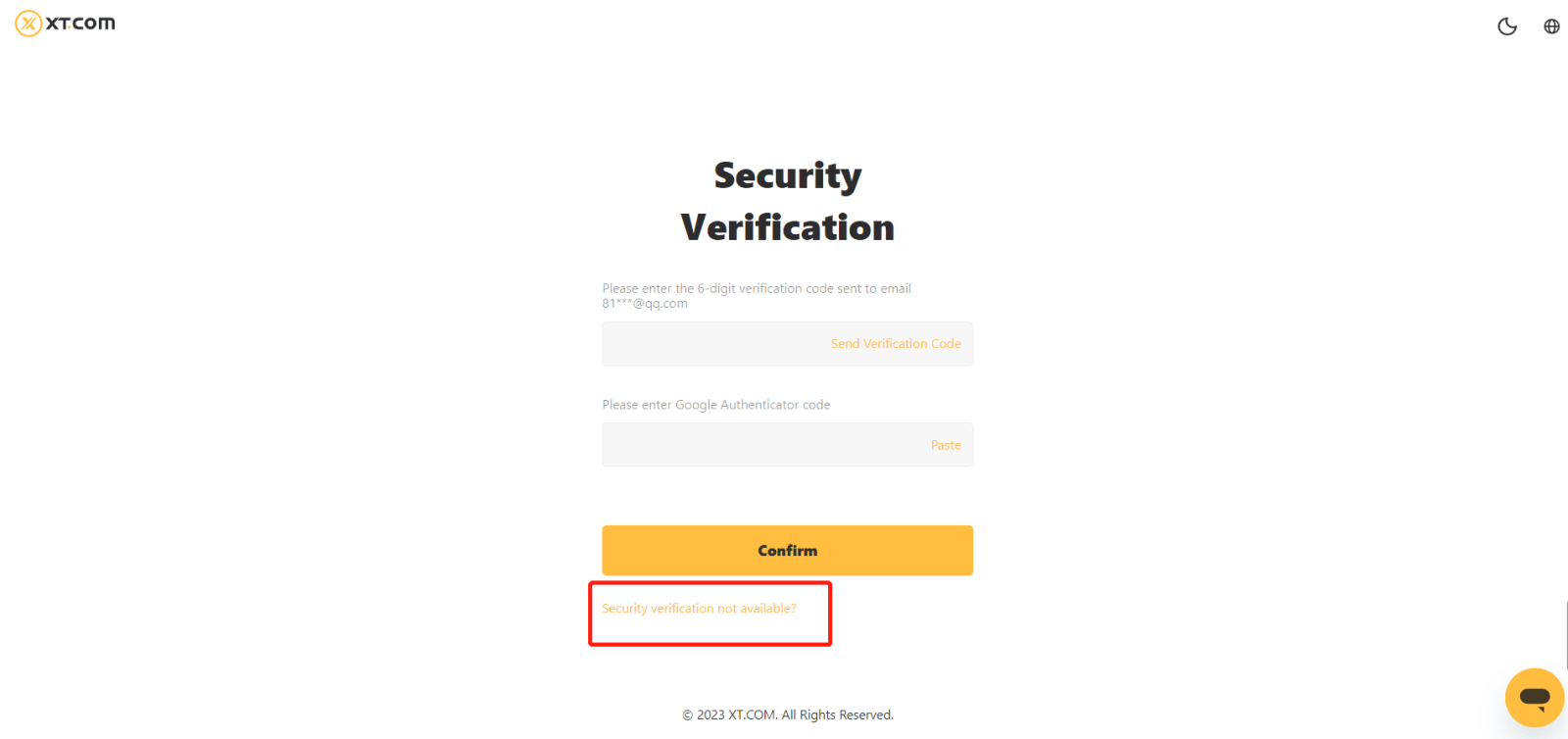
4. Wählen Sie die nicht verfügbare Sicherheitsoption und klicken Sie auf [Zurücksetzen bestätigen] . Befolgen Sie die Anweisungen auf der aktuellen Seite, geben Sie die neuen Sicherheitsüberprüfungsinformationen ein und klicken Sie nach der Bestätigung, dass die Informationen korrekt sind, auf [Zurücksetzen starten].
5. Laden Sie Ihr persönliches Handheld-ID-Foto hoch, indem Sie den Anweisungen auf der Seite folgen.
Hinweis: Bitte stellen Sie sicher, dass Sie in einer Hand ein Foto von der Vorderseite Ihres Ausweises und in der Hand eine handschriftliche Notiz mit den Worten „XT.COM + Datum + Unterschrift“ (z. B. XT.COM, 1.1.2023, Unterschrift) halten andere Hand. Achten Sie darauf, dass der Ausweis und der Zettel auf Brusthöhe liegen, ohne Ihr Gesicht zu verdecken, und dass die Informationen sowohl auf dem Ausweis als auch auf dem Zettel gut sichtbar sind.
6. Nachdem Sie die Dokumente hochgeladen haben, warten Sie bitte, bis die Mitarbeiter von XT.com Ihre Einreichung überprüft haben. Über die Prüfergebnisse werden Sie per E-Mail informiert.